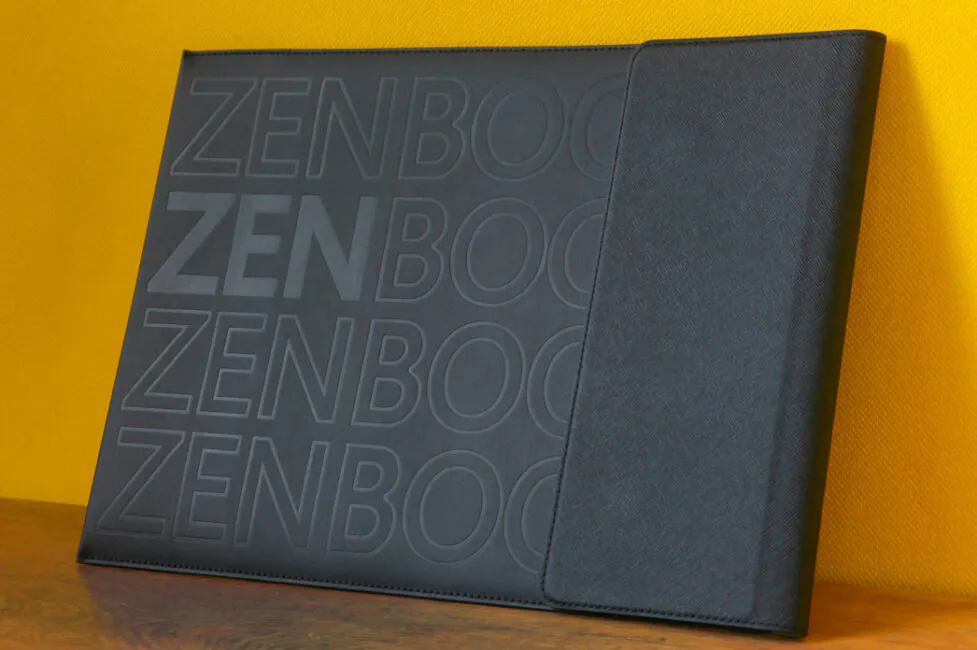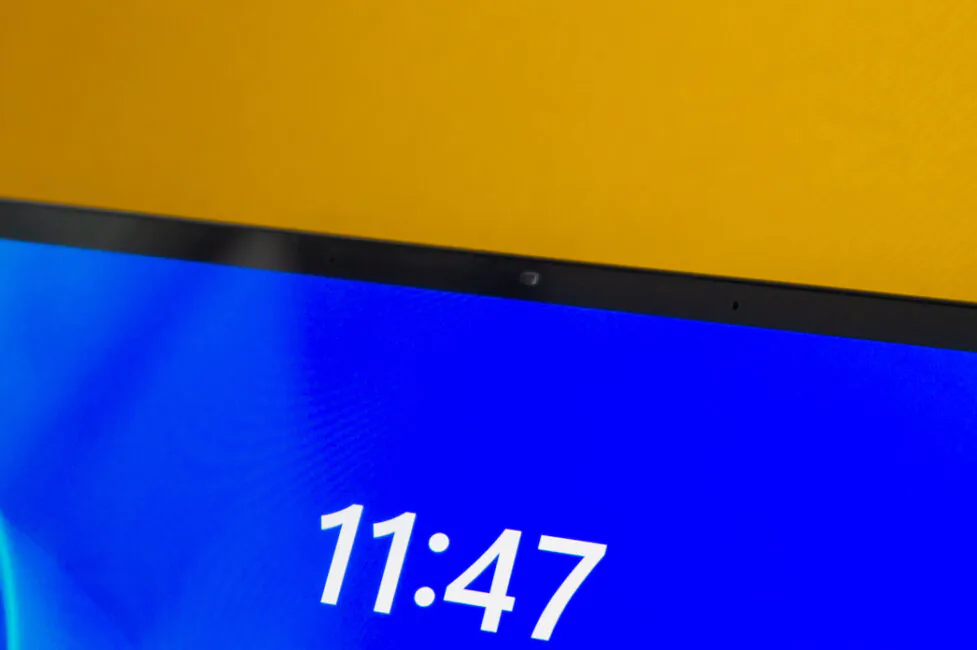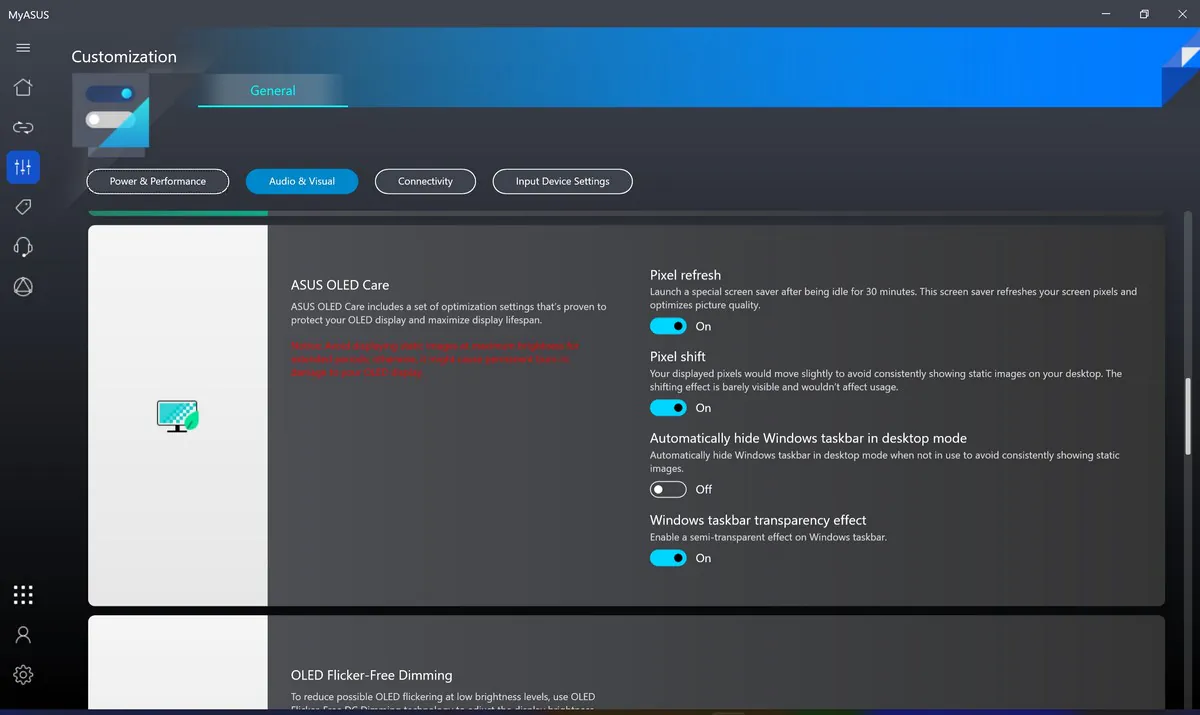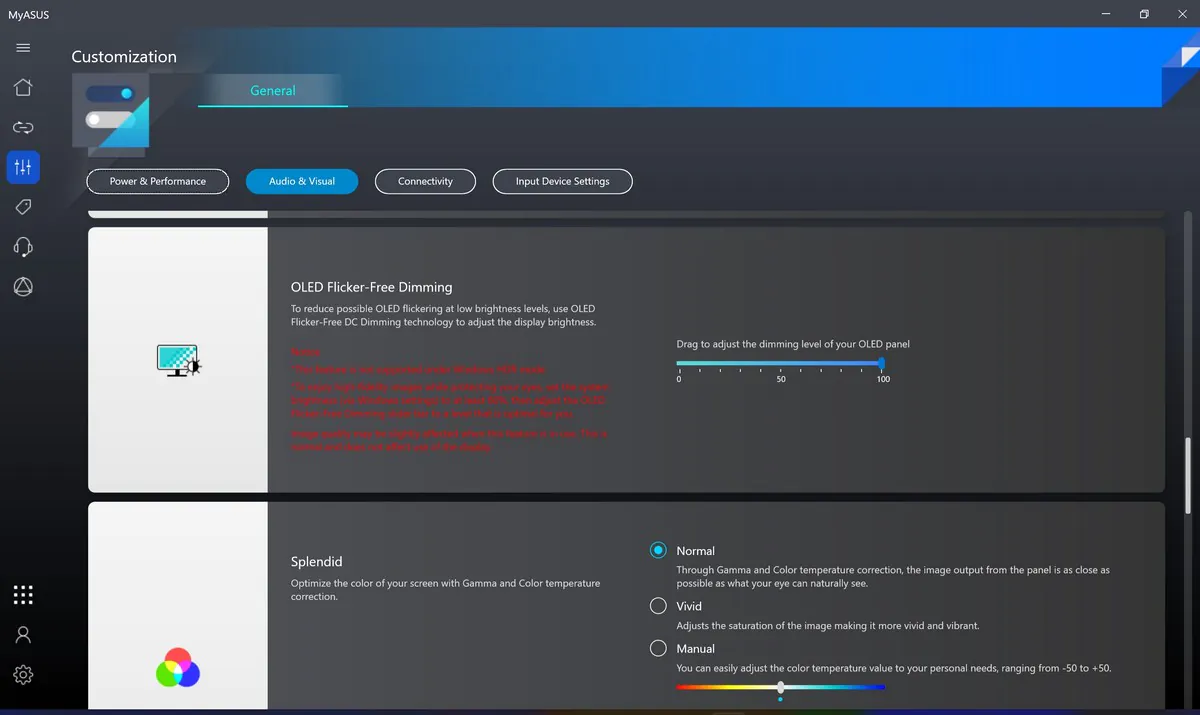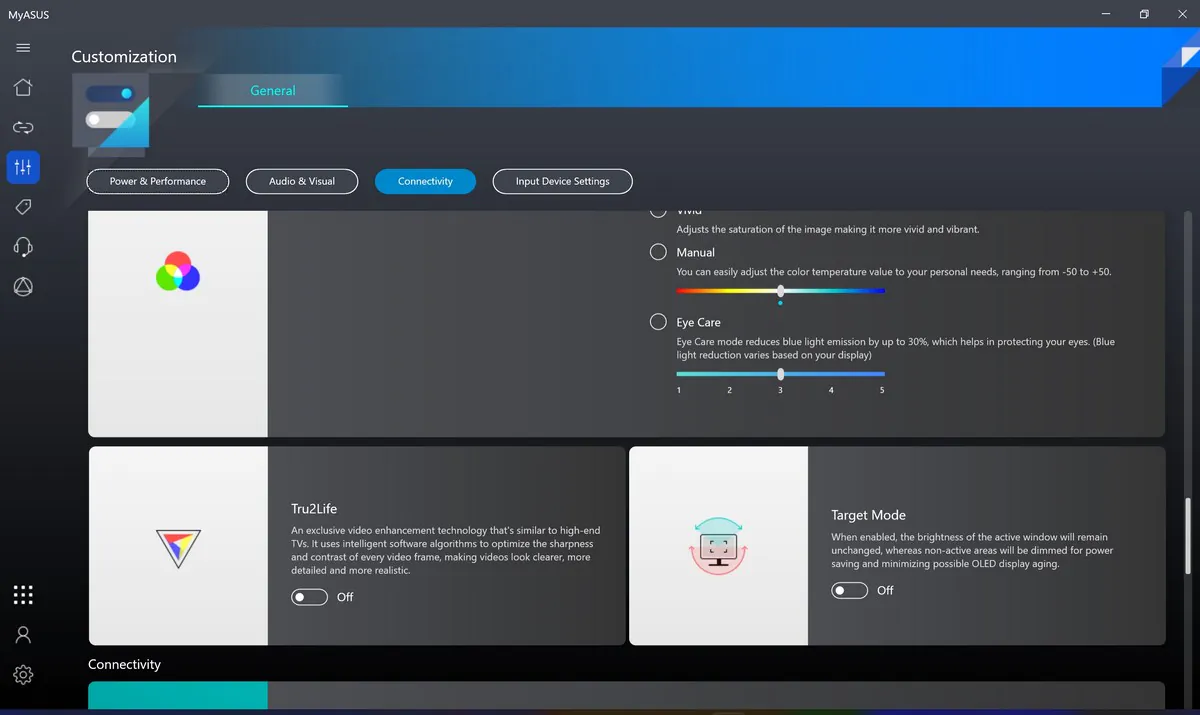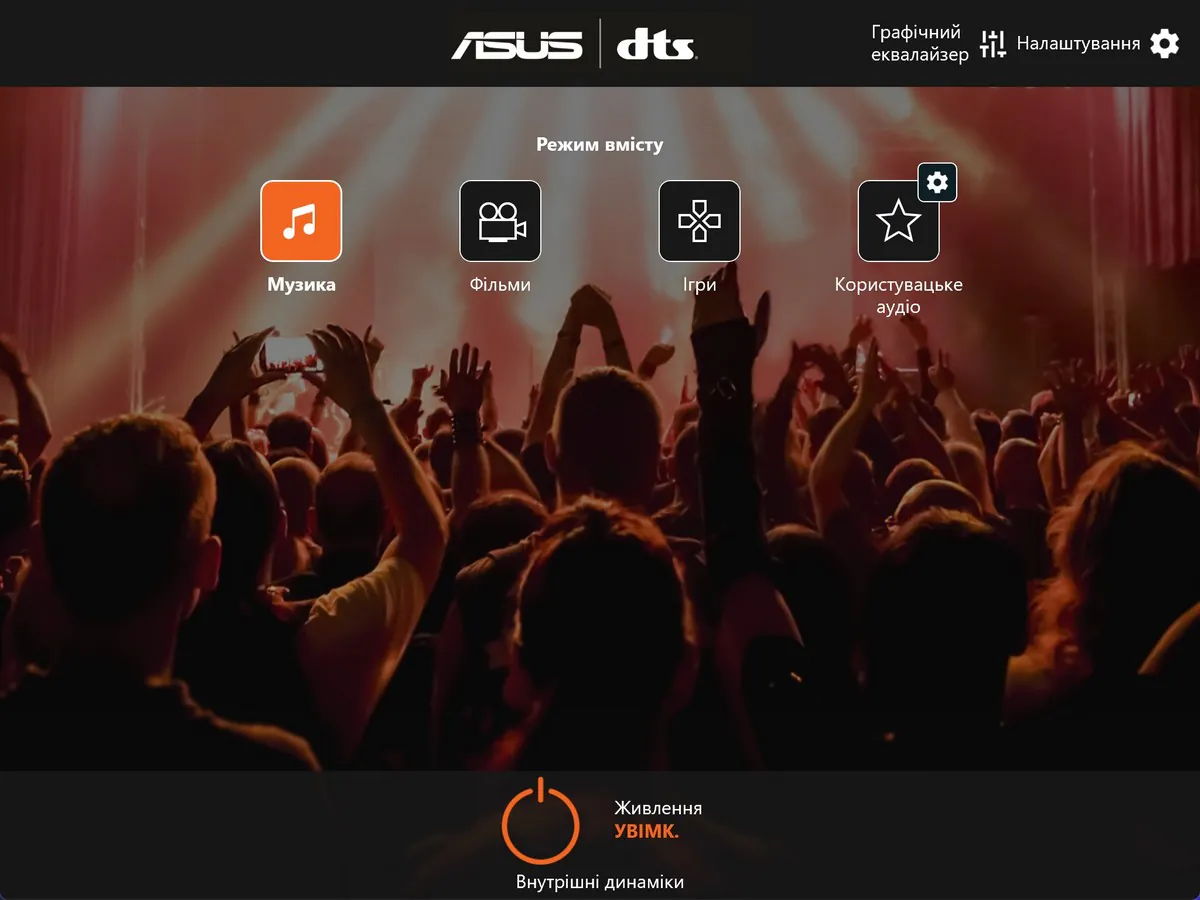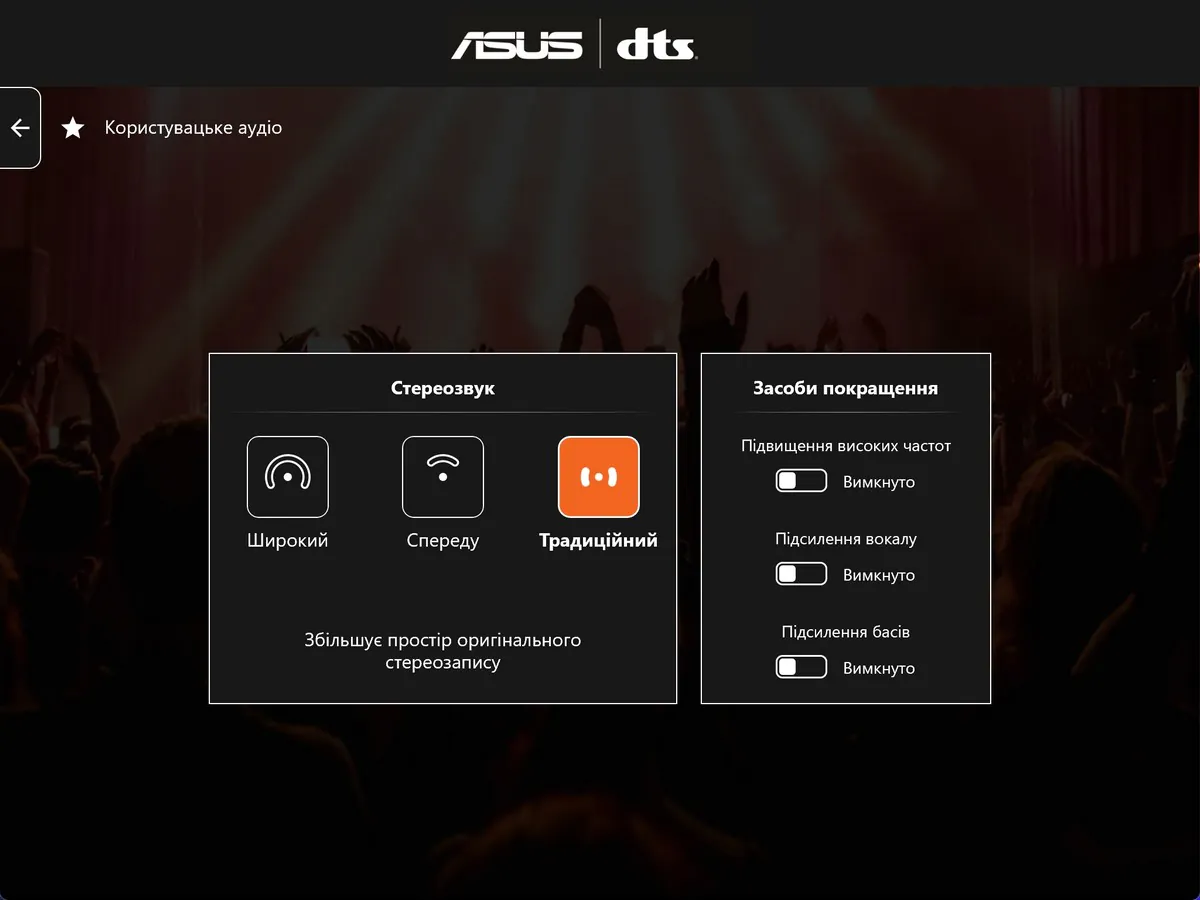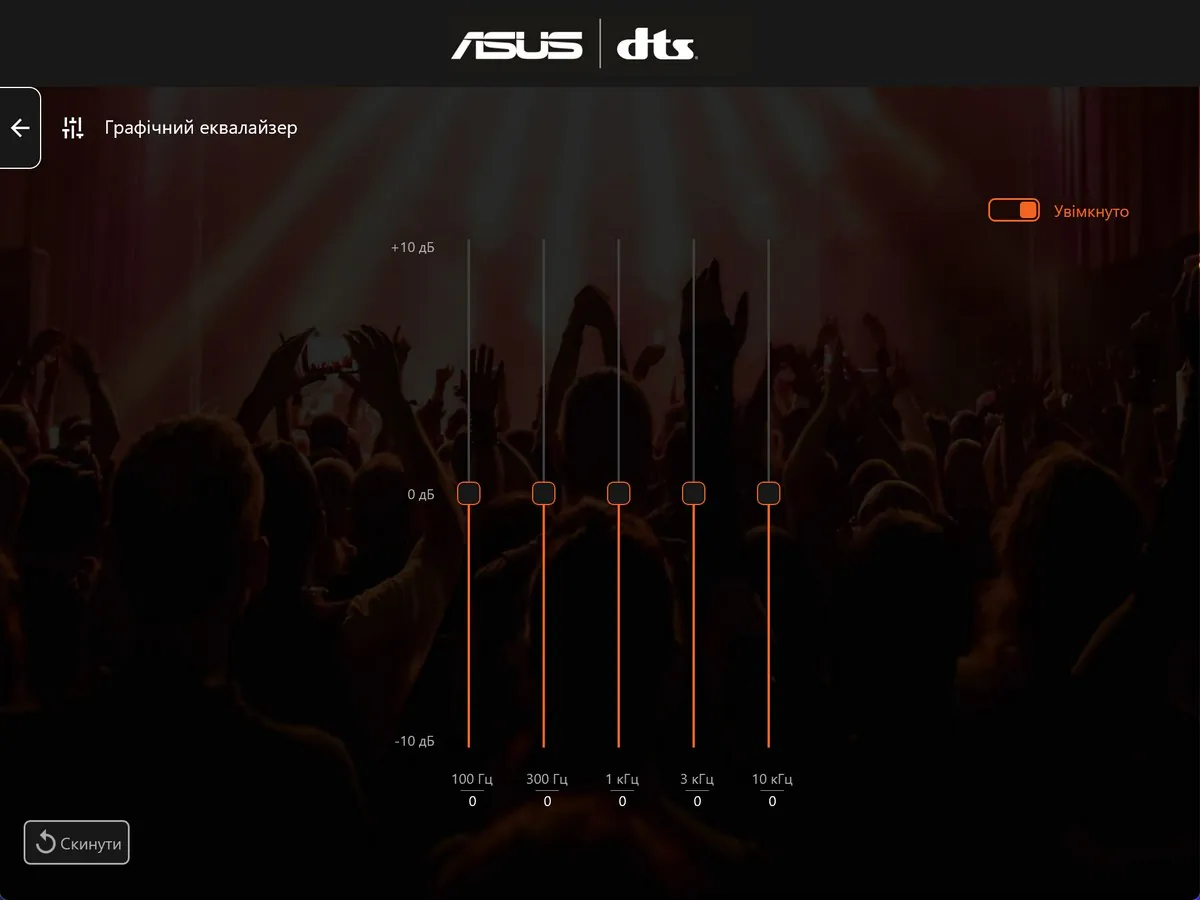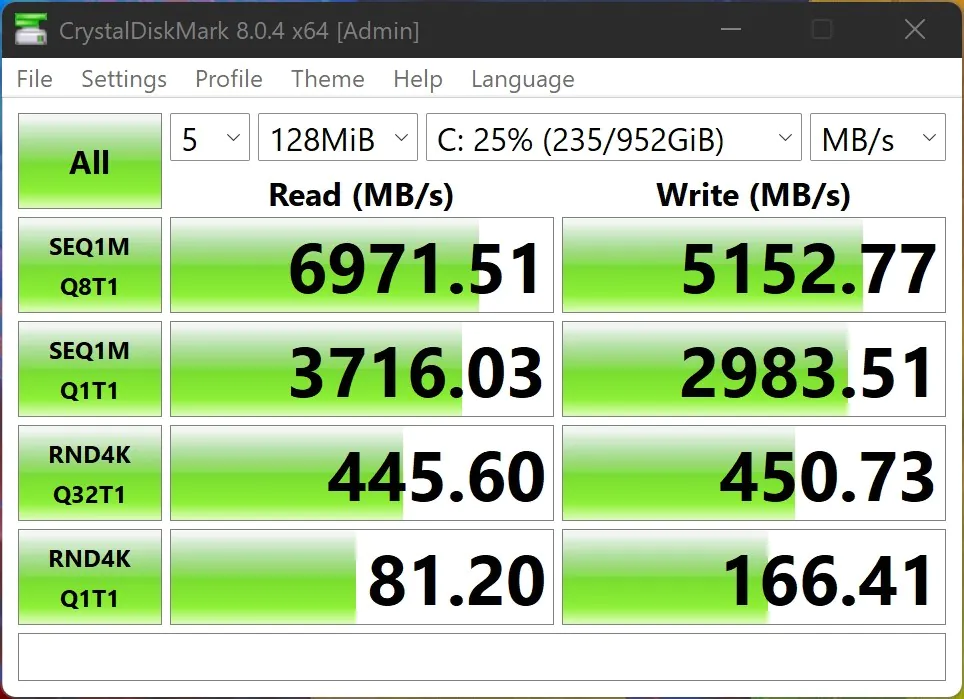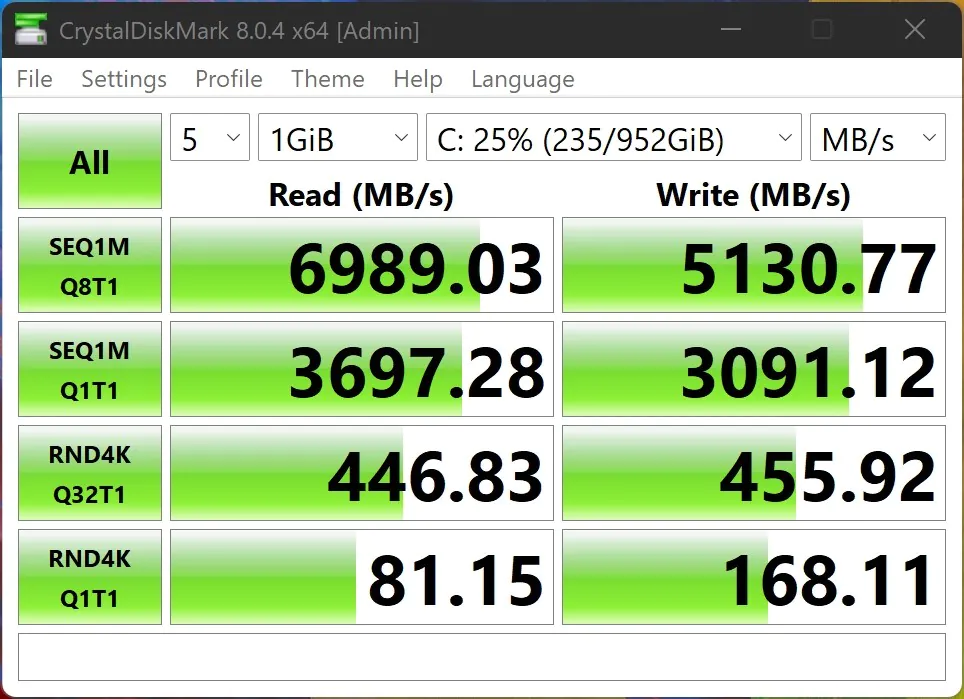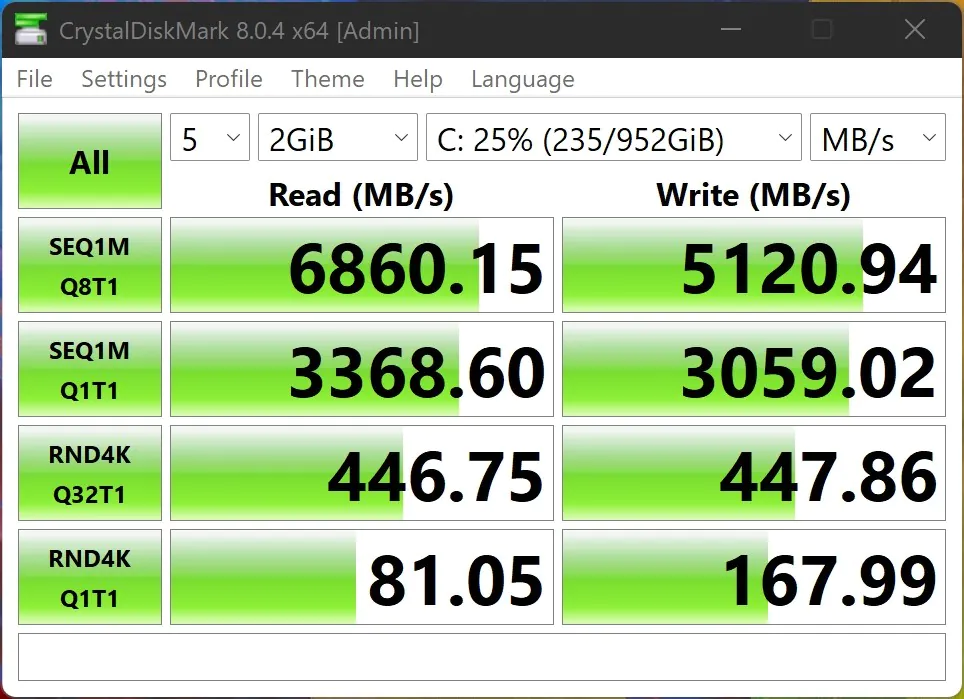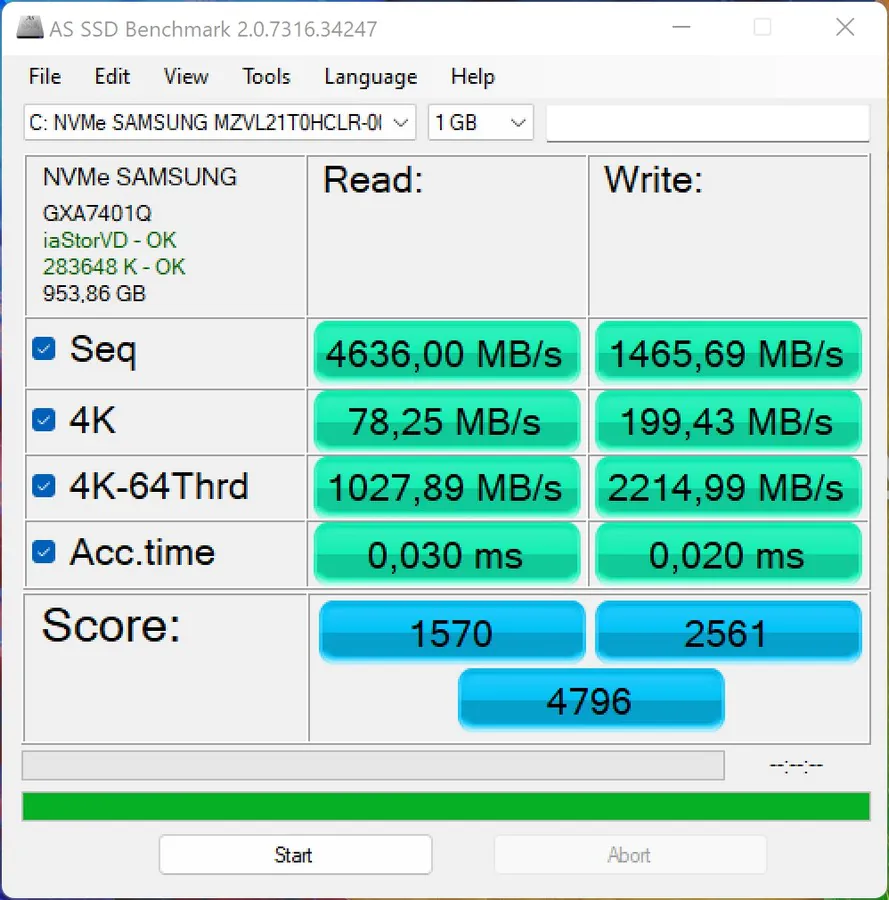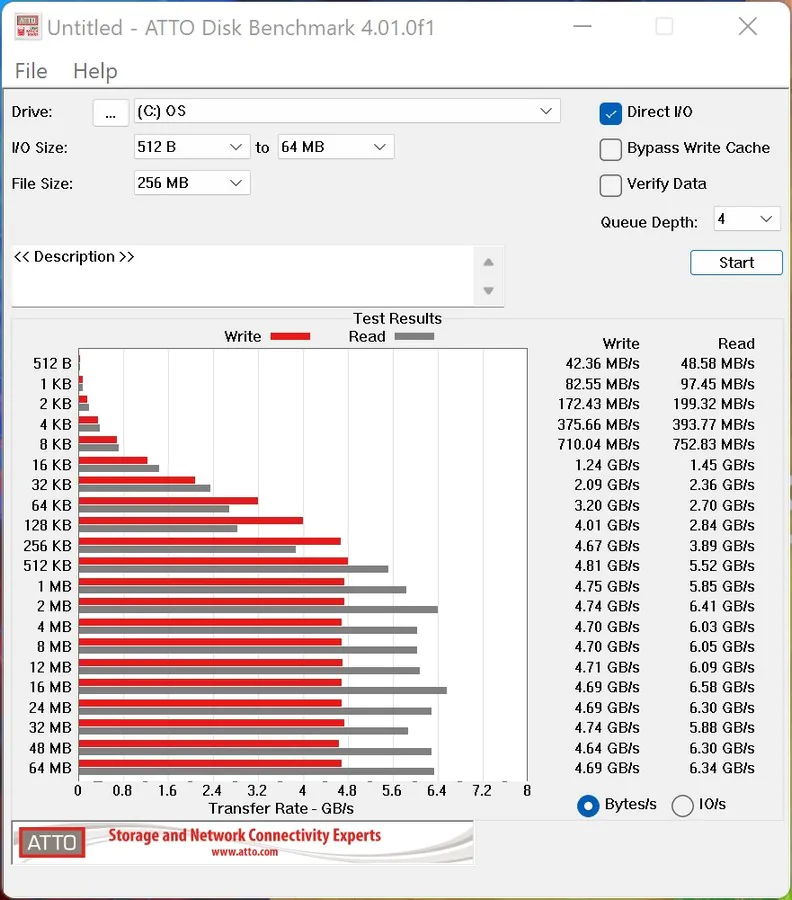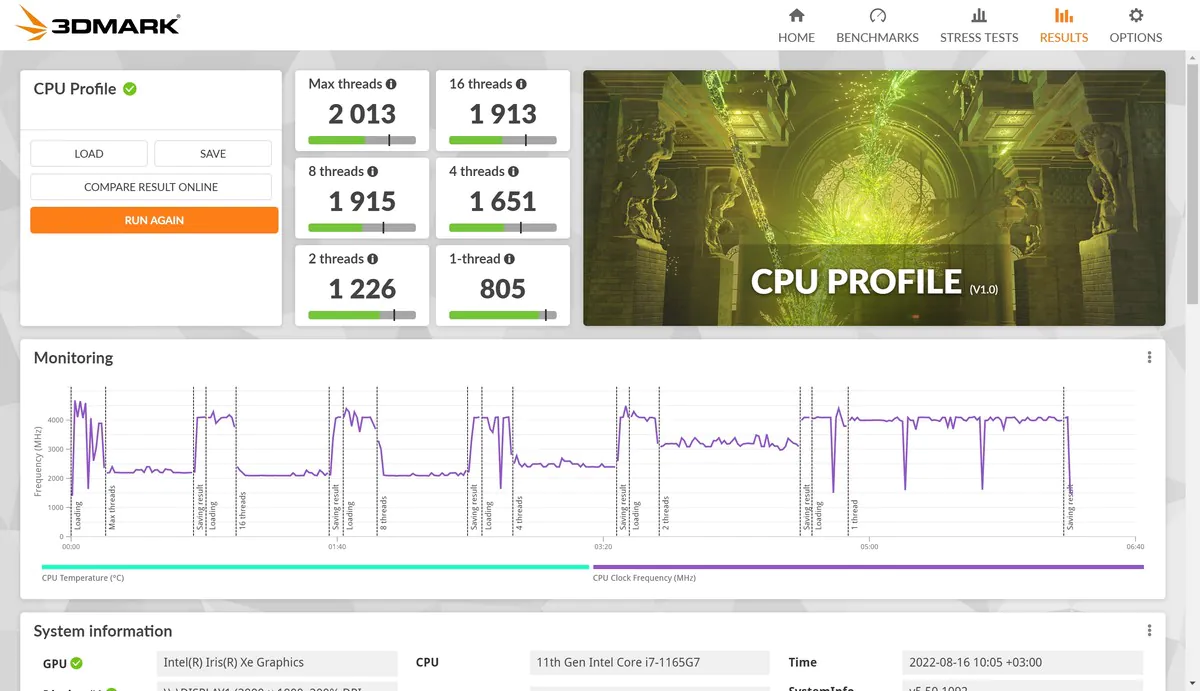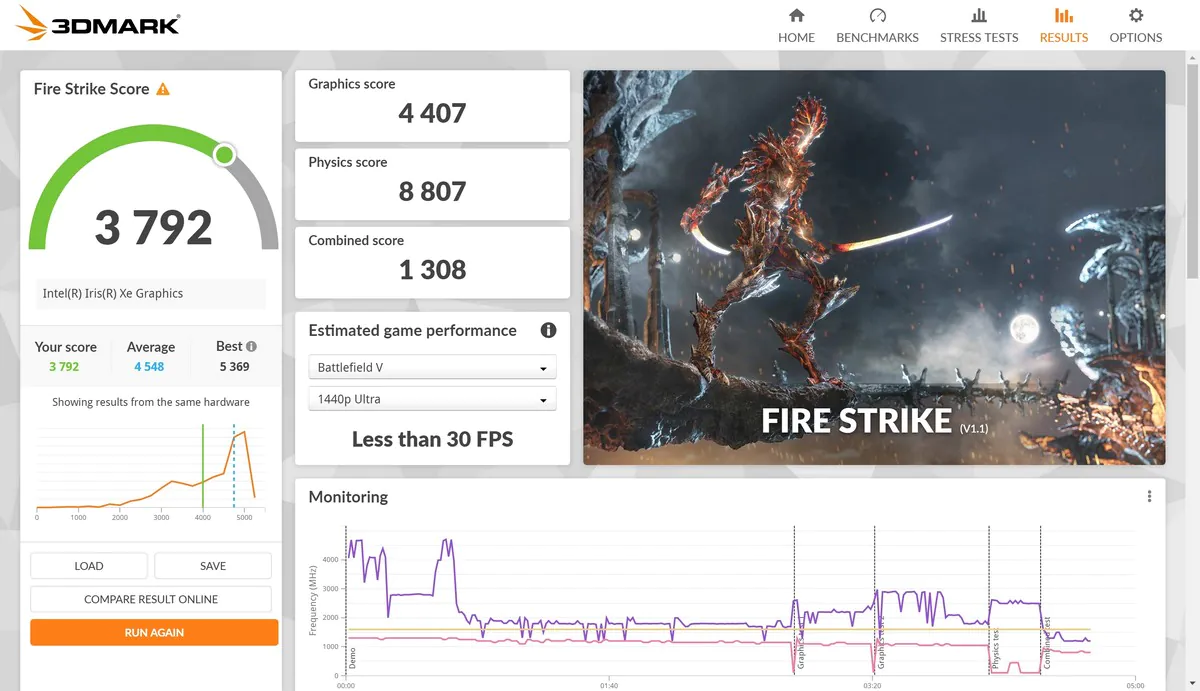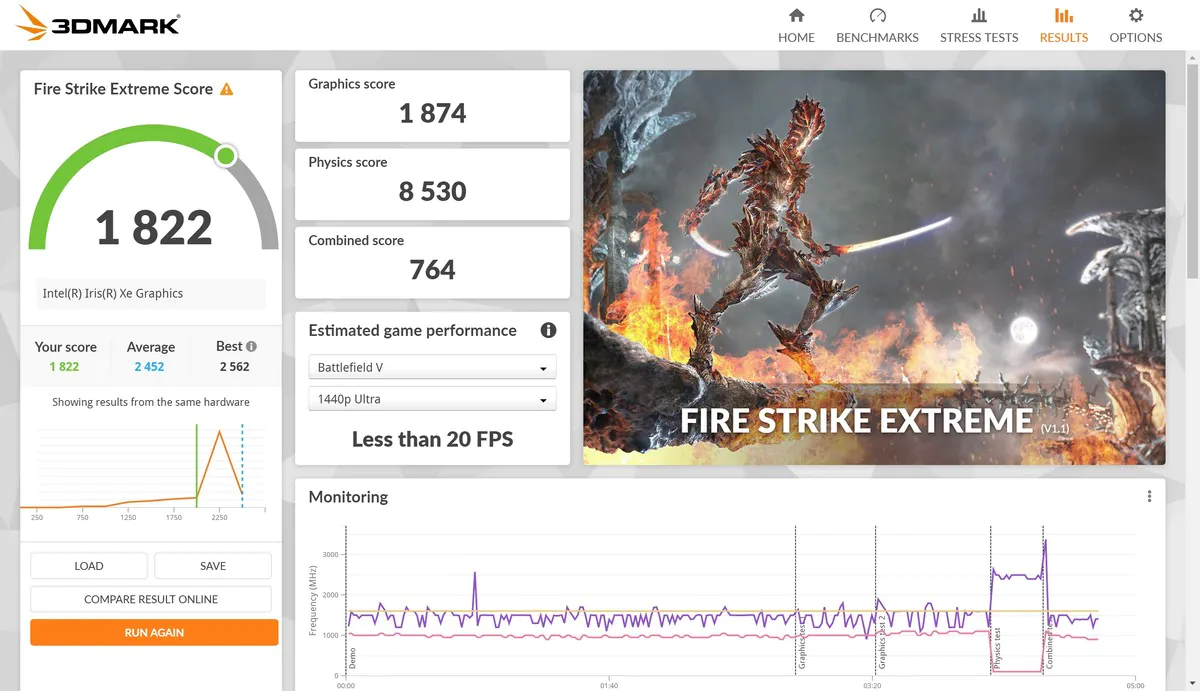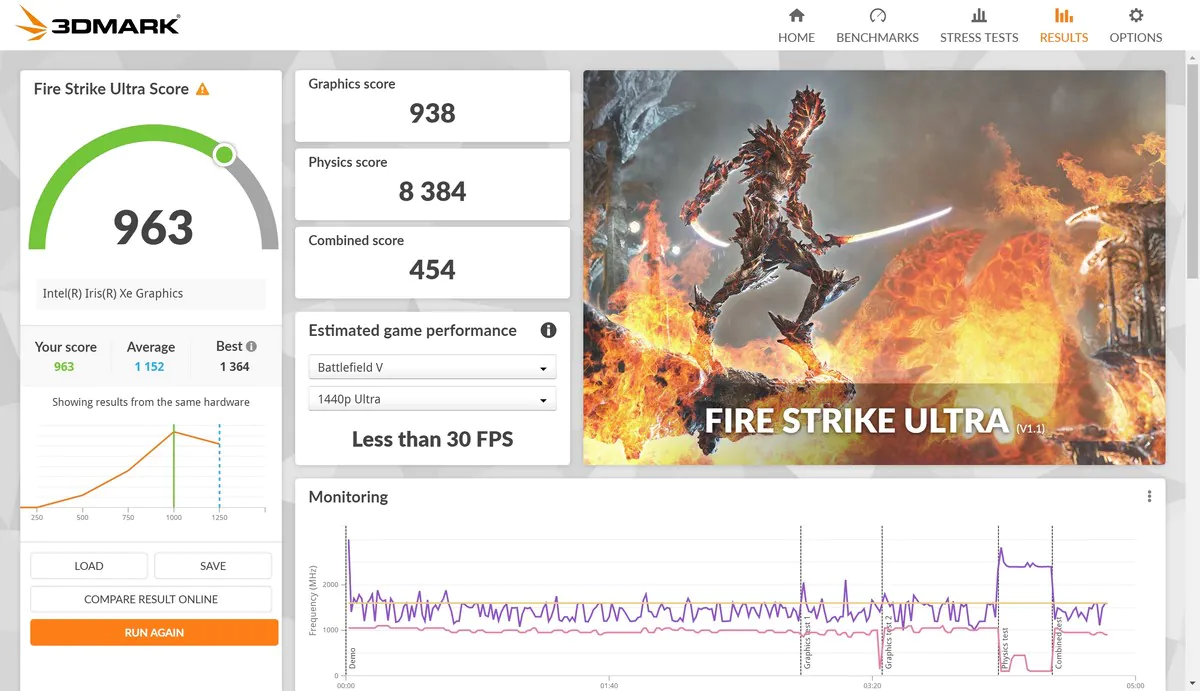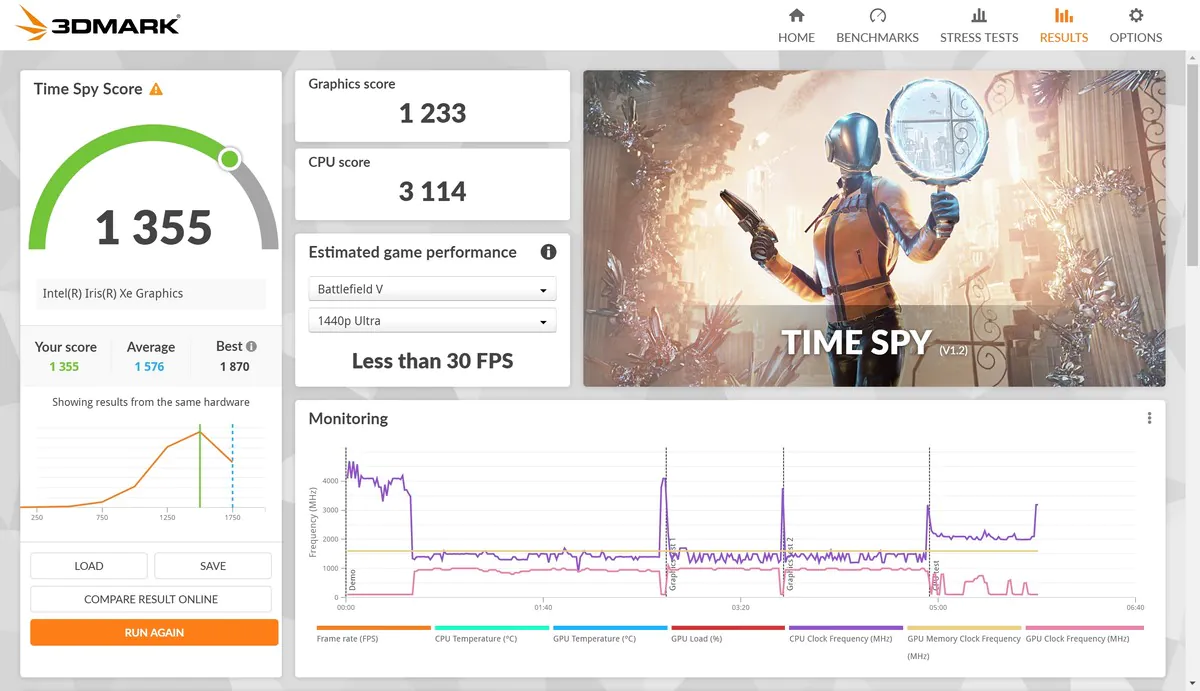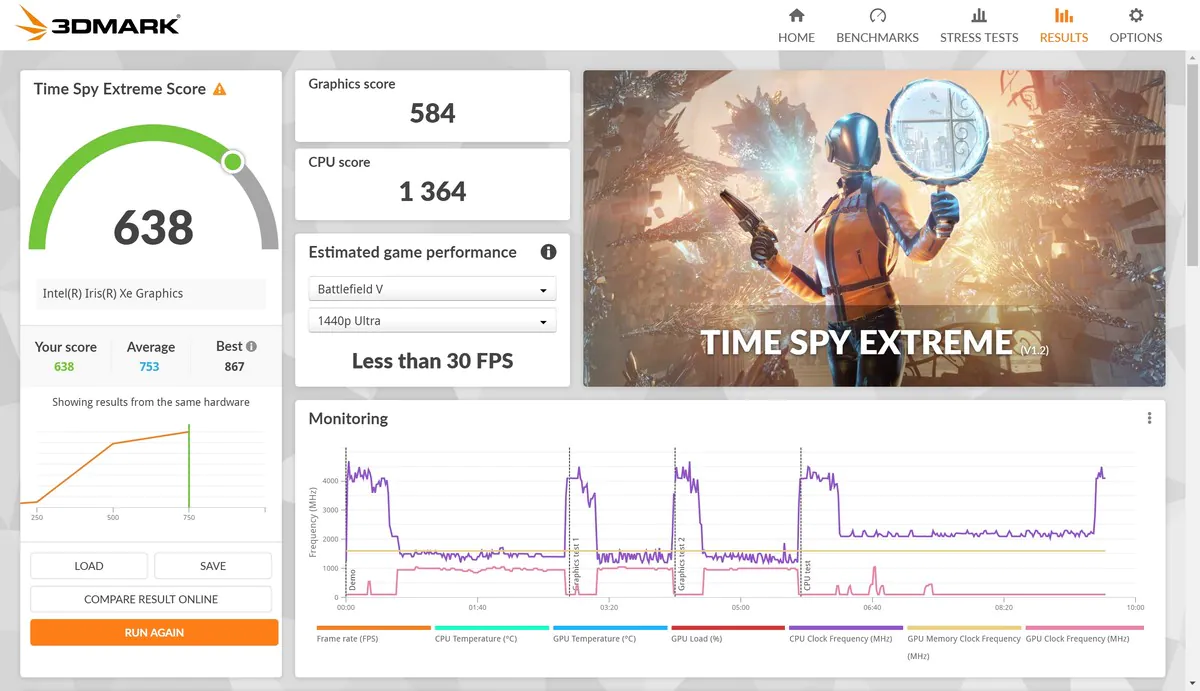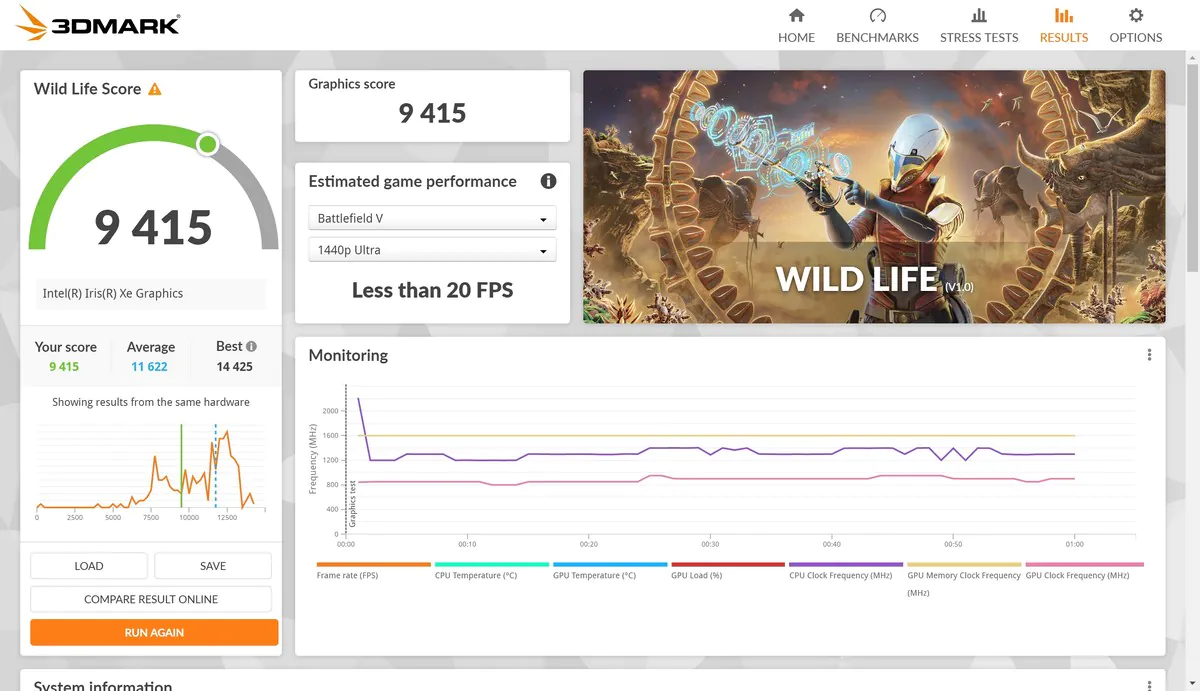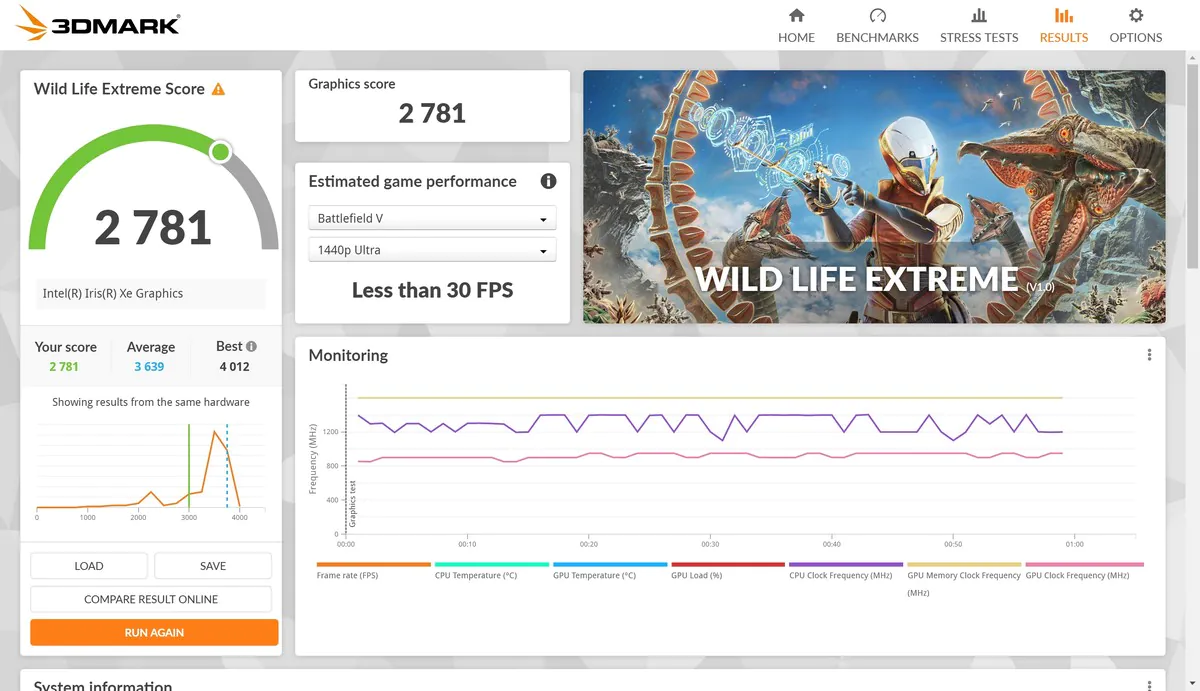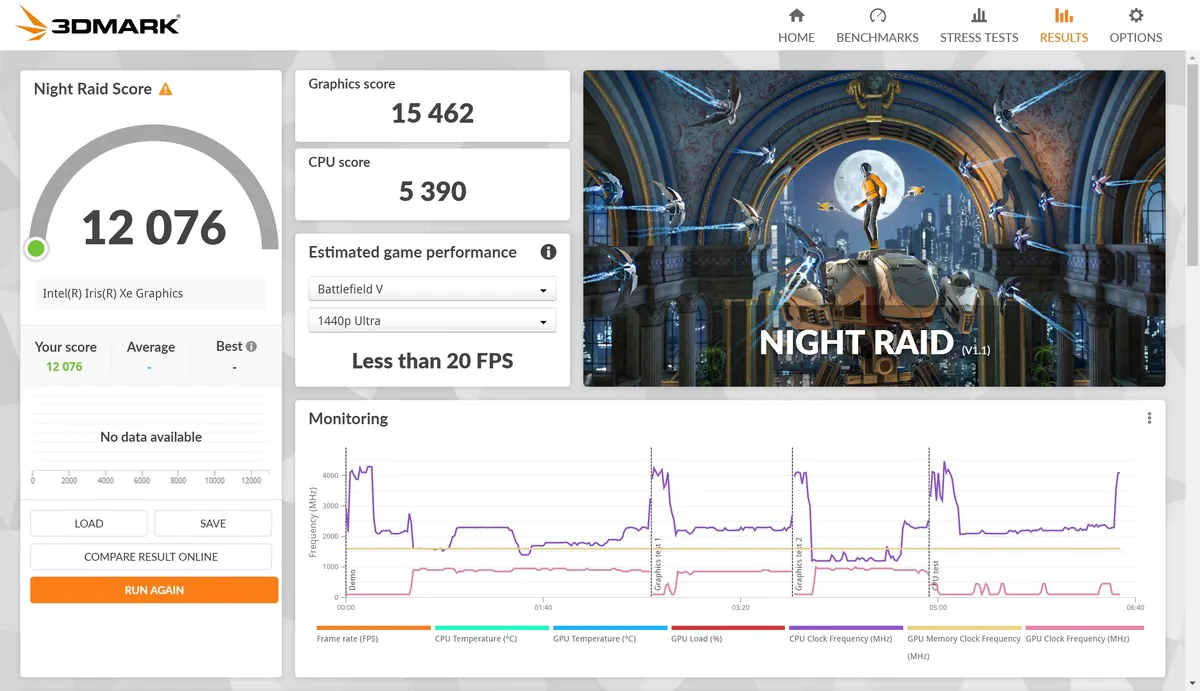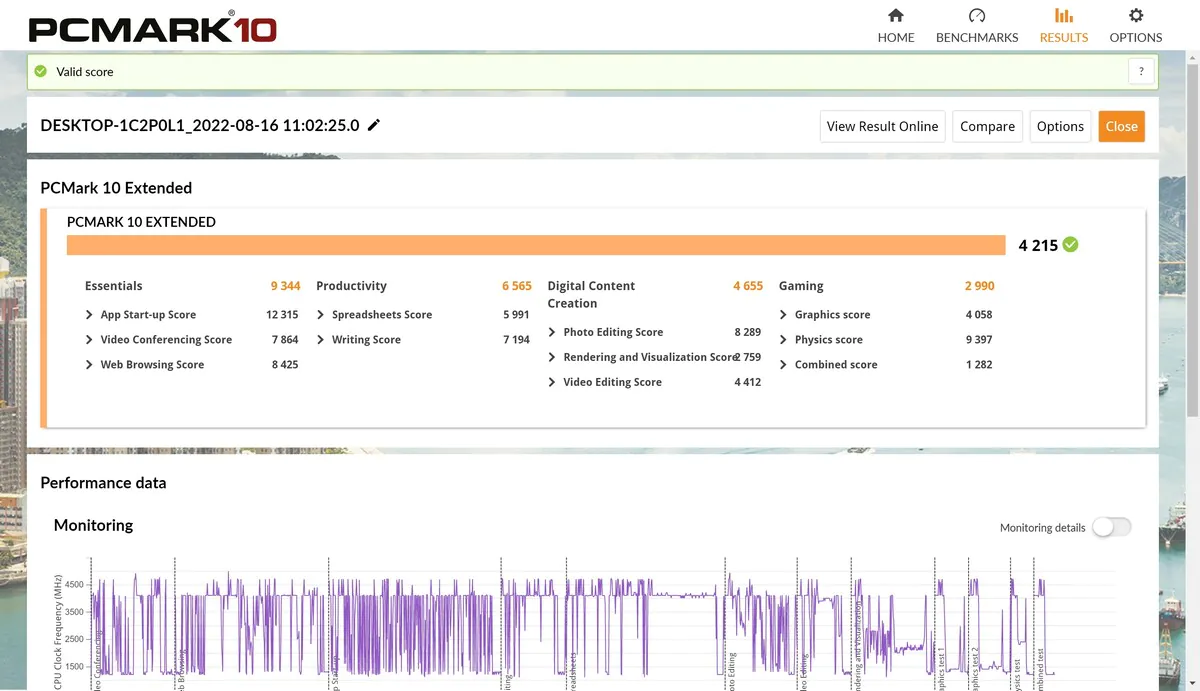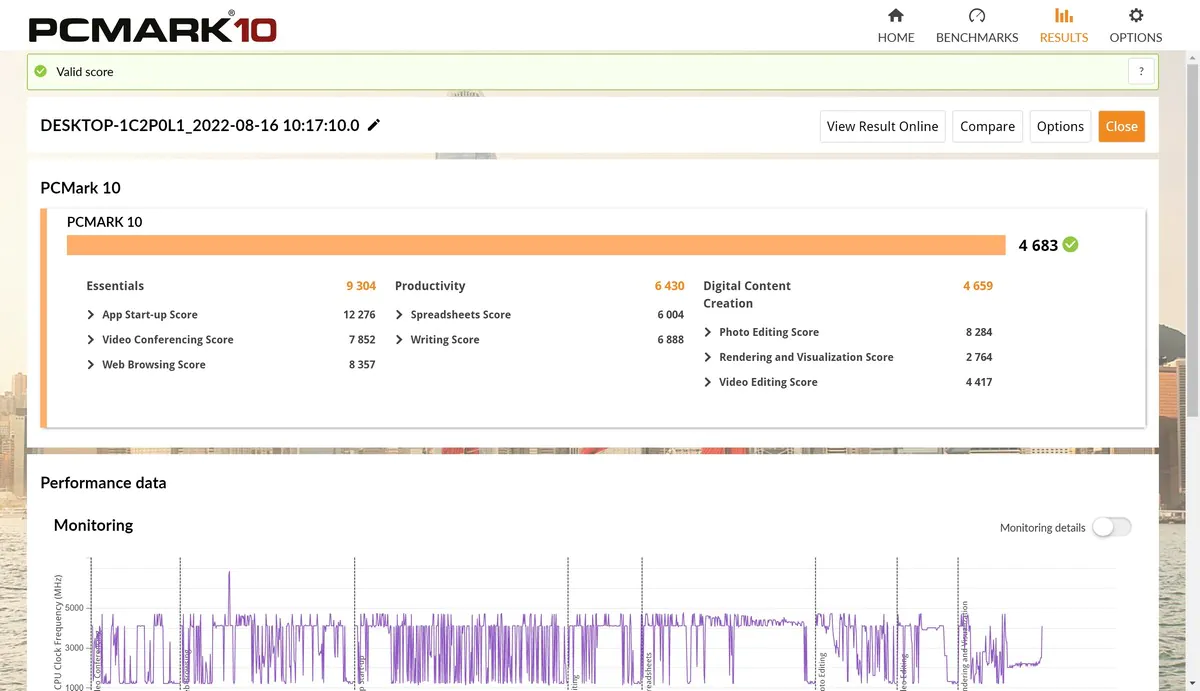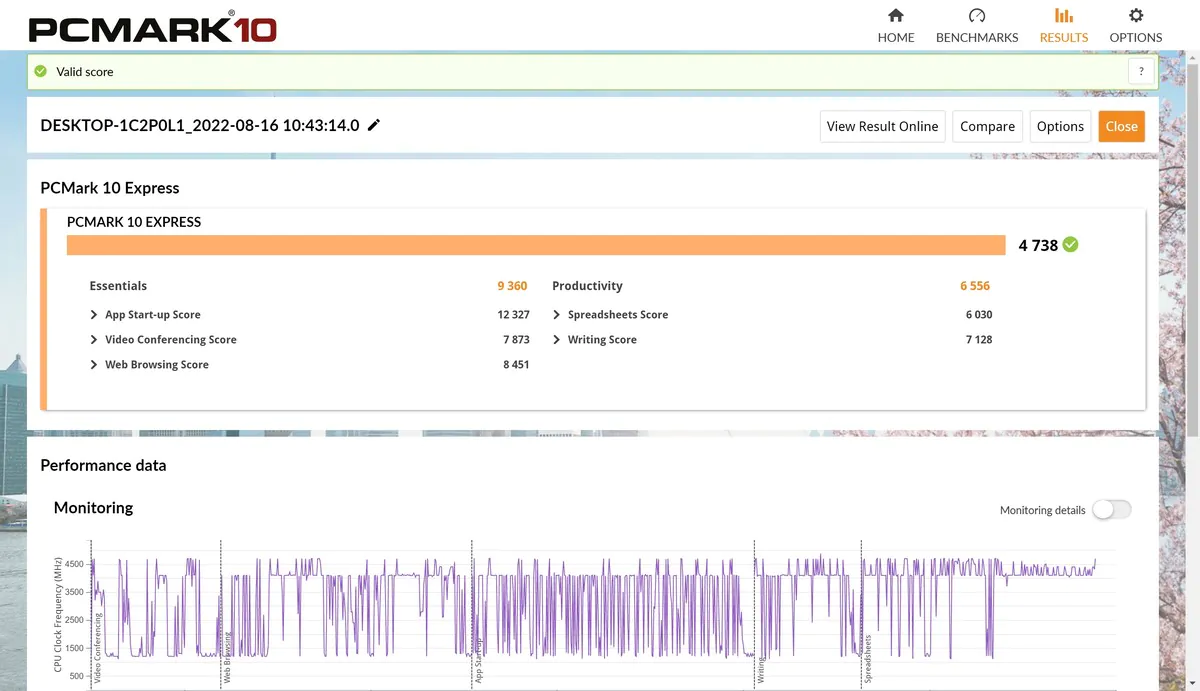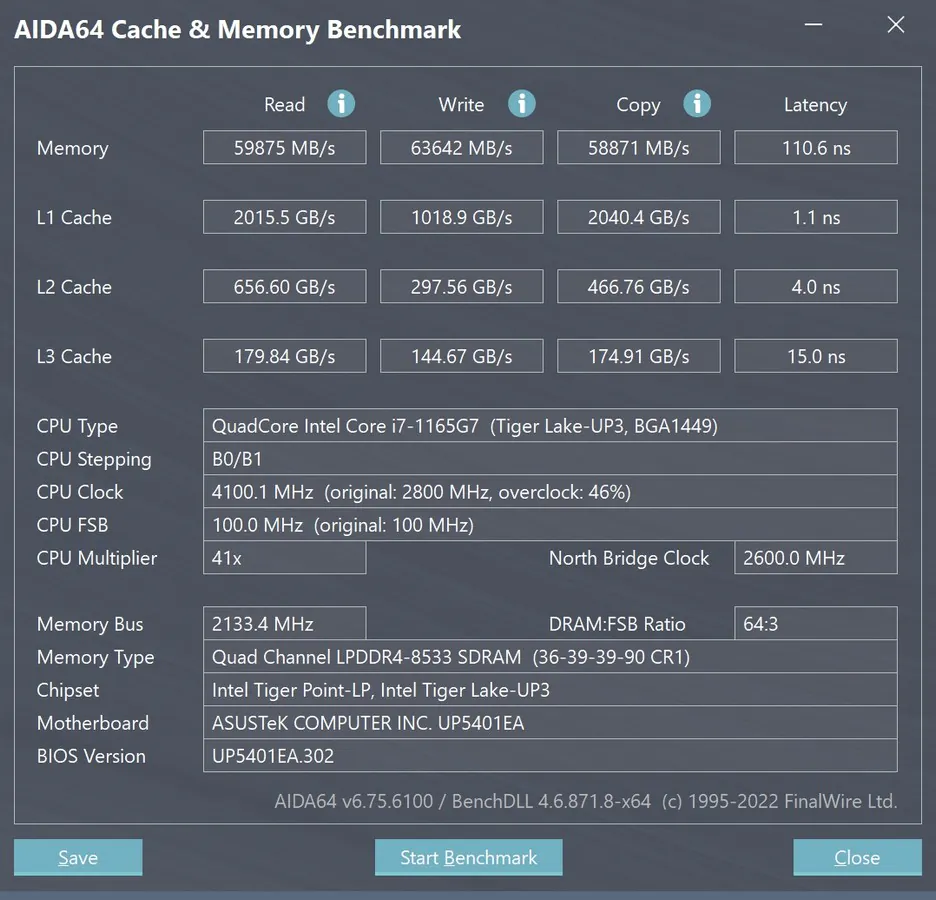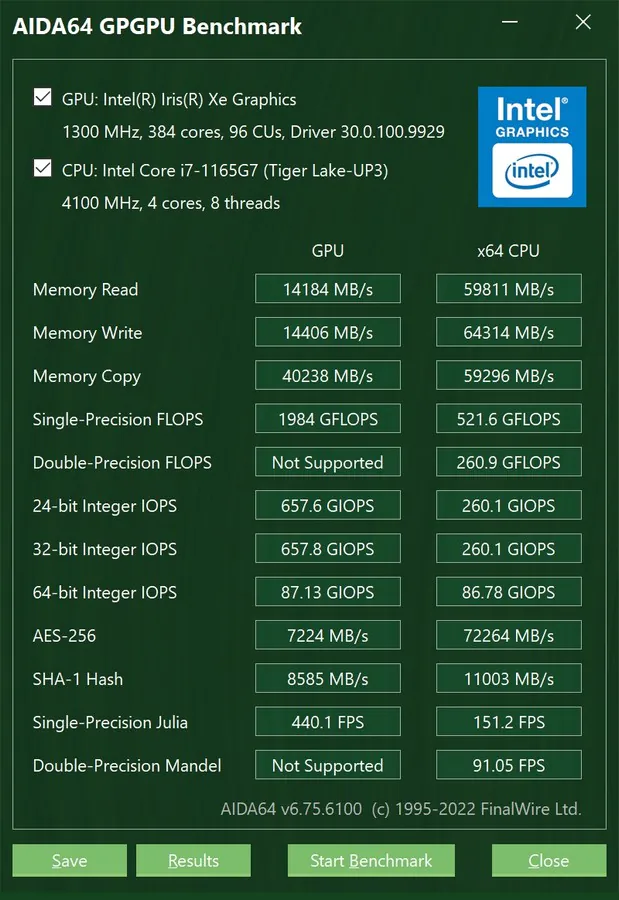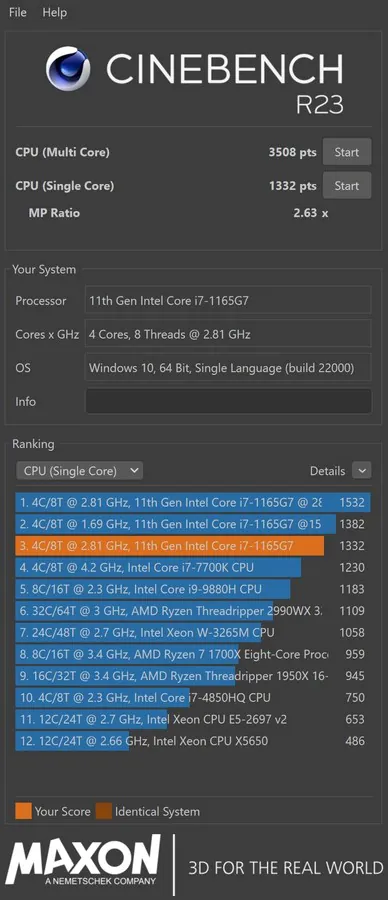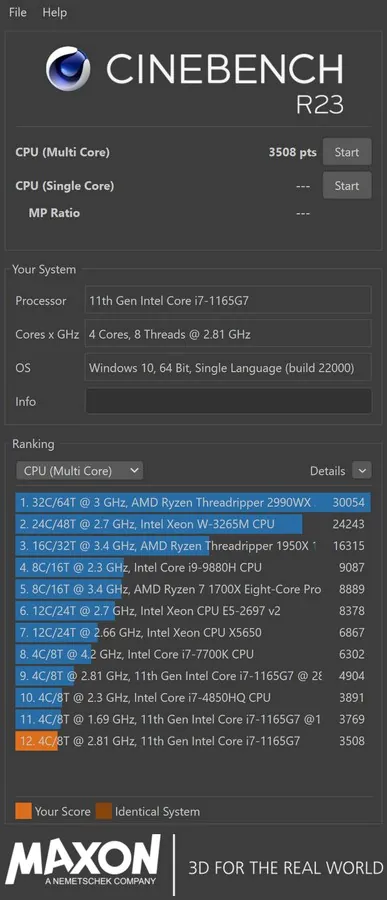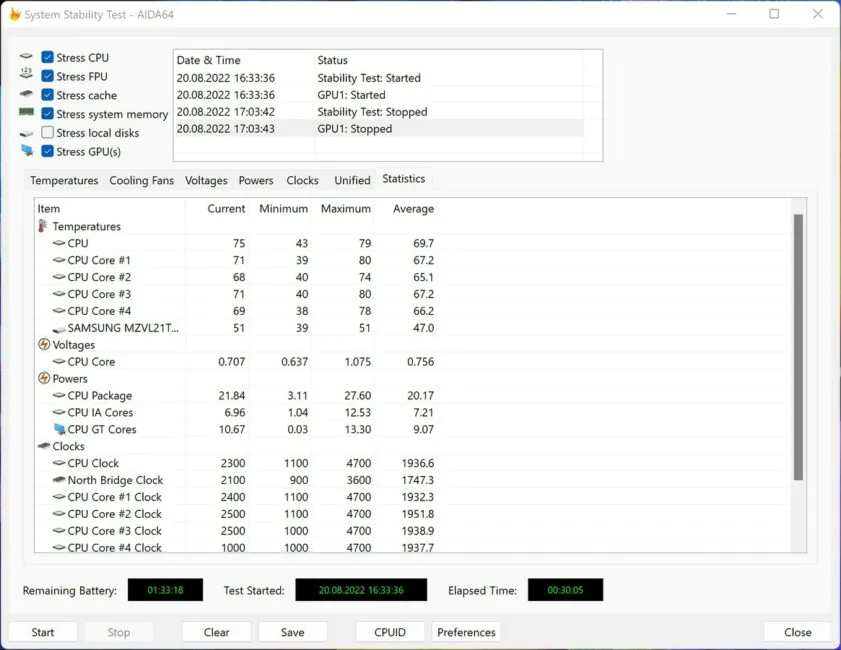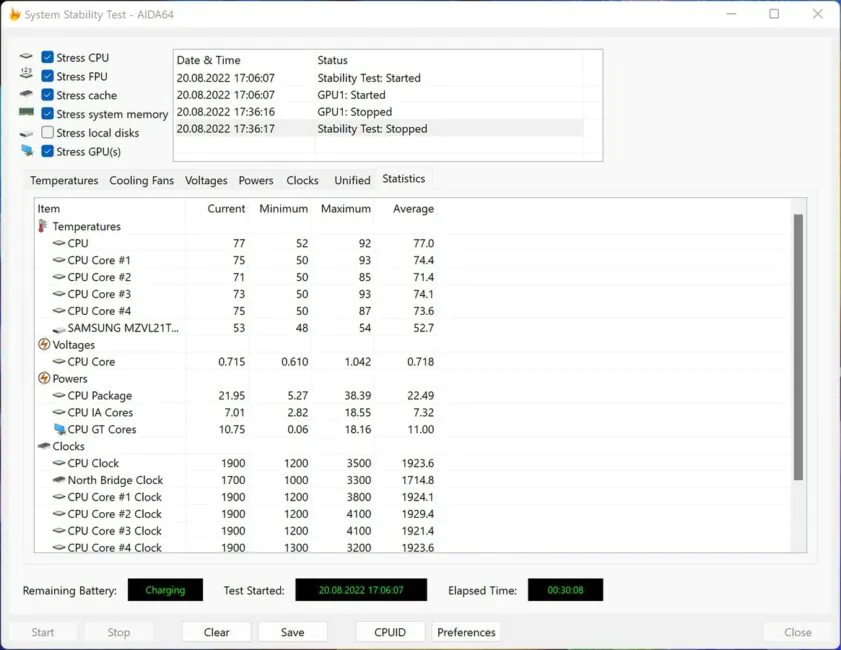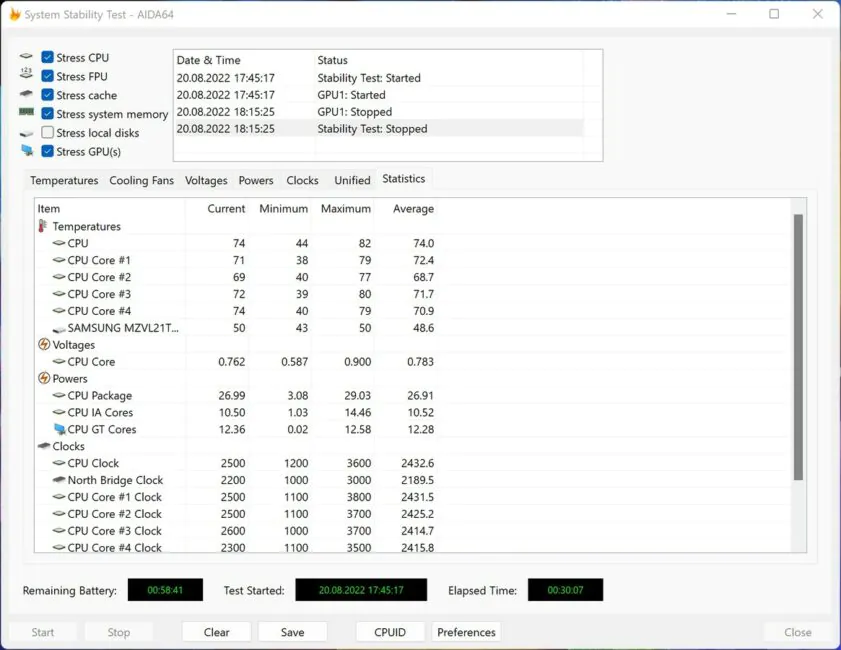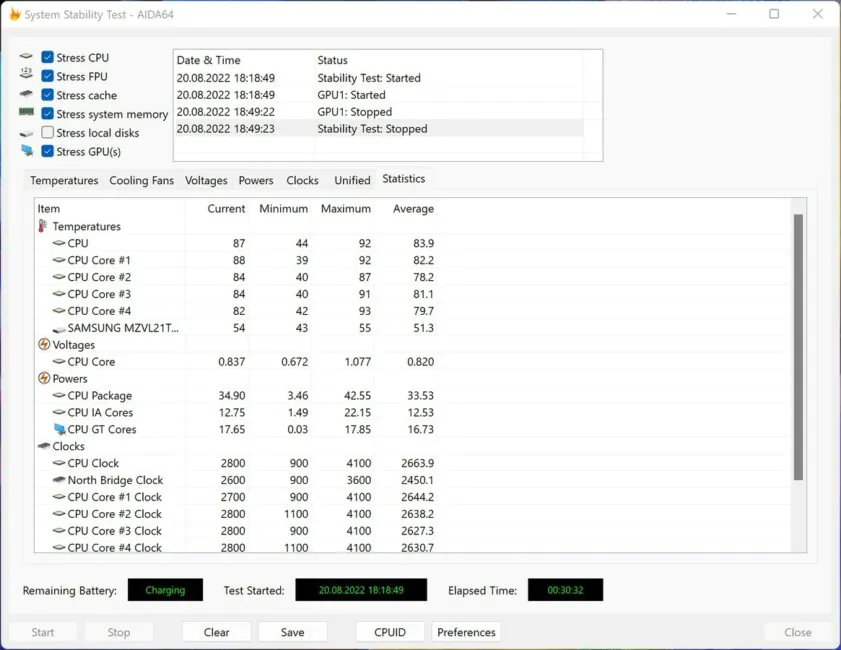© ROOT-NATION.com - Використання контенту дозволено за умови розміщення зворотного посилання
У середині березня цього року компанія ASUS представила кілька нових ноутбуків з OLED-екранами у популярній лінійці ZenBook. Серед новинок, окрім іншого, виявився і один представник серії Flip – портативних ноубуків-трансформерів виробника. Сьогодні ми познайомимося з ASUS ZenBook 14 Flip OLED на базі процесорів Intel 11-го покоління (UP5401) і з’ясуємо, чим ще крім OLED-дисплея може бути цікавим новий 14-дюймовий трансформер від іменитого виробника.

Технічні характеристики ASUS ZenBook 14 Flip OLED (UP5401EA-KN094W)
- Модель: UP5401EA-KN094W
- Колір: Pine Grey
- ОС: Windows 11 Home
- Процесор: Intel Core i7-1165G7, 4 ядра 8 потоків, тактова частота від 1,2 до 2,8 ГГц, до 4,7 ГГц у режимі Turbo
- Відеокарта: Intel Iris Xe Graphics
- Екран: 14”, роздільна здатність 2.8K (2880×1800), OLED, співвідношення сторін 16:10, час відгуку 0,2 мс, частота оновлення 90 Гц, максимальна яскравість 550 кд/м², підтримка HDR, відповідність DCI-P3: %, контрастність 1000000:1, VESA HDR True Black 500, 1,07 млрд кольорів, PANTONE Validated, глянцевий, сертифікація SGS, сенсорний, підтримка стилусу, співвідношення екрану до корпусу 88%
- Оперативна пам’ять: 16 ГБ типу LPDDR4X з частотою до 4266 МГц, максимальний обсяг 16 ГБ
- Накопичувач: 1 ТБ, M.2 NVMe PCIe 4.0 x4
- Порти: 1×USB 3.2 Gen 2 Type-A, 2×Thunderbolt 4 (USB-C), 1×HDMI 2.0b, комбінований аудіороз’єм 3,5 мм, кардрідер microSD
- Клавіатура та тачпад: острівна клавіатура з підсвічуванням та ходом клавіш 1,35 мм, підтримка NumberPad 2.0
- Камера: 720P
- Аудіо: вбудовані динаміки з налаштуванням Harman/Kardon, масив з двох мікрофонів
- Мережевий інтерфейс: Wi-Fi 6 (802.11ax), Bluetooth 5.0
- Батарея: 63 Вт·год, 3-елементний літій-іонний
- Блок живлення: потужність 100 Вт, інтерфейс Type-C
- Вага: 1,4 кг
- Габарити: 311,0×223,0×15,9 мм
- Військовий стандарт якості: стандарт США MIL-STD-810H
- Безпека: сканер відбитків пальців
- Комплектація: ноутбук, зарядний пристрій, чохол, стилус, перехідник USB Type-A/RJ-45 (Gigabit Ethernet), документація
Конфігурації та вартість
У списку наведені характеристики нашого тестового зразка ASUS ZenBook 14 Flip OLED в конфігурації UP5401. На самому початку я недарма згадав про те, що у нас модель з процесором Intel на борту, адже крім такої, виробник пропонує ZenBook 14 Flip OLED і з процесорами AMD Ryzen. Відрізнити за маркуванням їх нескладно: з Intel – UP5401, а з AMD – UN5401. Причому як у випадку з Intel, так і з AMD – новинка випускається з процесорами різних поколінь. Для «синіх» це 11-те та 12-те покоління процесорів, а для «червоних» — 5000-а та 6000-а серії відповідно. Але як би там не було, сьогодні йтиметься саме про ZenBook 14 Flip OLED з процесорами Intel 11-го покоління.
У трансформера бувають різні дисплеї, процесори, обсяги ОЗП та SSD-накопичувачів. Дисплеї відрізняються, головним чином, двома характеристиками: роздільною здатністю та частотою оновлення. З доступних варіантів: 2,8K (2880×1800) з підвищеною частотою 90 Гц та 4K (3840×2400) зі звичайною частотою 60 Гц. По процесорам, у випадку з Intel 11-го покоління, теж два варіанти: Core i5-1135G7 у базовій та Core i7-1165G7 у топовій версіях. Обсяг оперативної пам’яті 8 ГБ чи 16 ГБ, тип пам’яті в обох випадках LPDDR4X. По M.2 SSD-накопичувачах всього три варіанти: у базовому з 256 ГБ використовується інтерфейс PCIe 3.0, а в модифікаціях з диском на 512 ГБ або 1 ТБ – PCIe 4.0. З інших можливих відмінностей може бути, хіба, інша редакція Windows 10/11, тобто з приставкою Home або Pro. У деяких випадках, судячи з усього, встановленої ОС взагалі може і не бути. Так, з коробки може бути і «десятка», але ніщо не заважає самостійно оновитись до актуальної версії.

Як завжди, на вибір пропонуються різні модифікації, але їх доступність залежить безпосередньо від ринку, на якому вони будуть представлені. Ми говоримо про український ринок і у нас цей трансформер, на момент публікації огляду, представлений у трьох варіантах. Нижче повні маркування та ключові параметри конфігурацій:
- UP5401EA-KN026T (90NB0V41-M00970): 2,8K, Core i5-1135G7, 8 ГБ, 512 ГБ, Windows 10 Home
- UP5401EA-KN113W (90NB0V41-M004Y0): 2,8K, Core i5-1135G7, 16 ГБ, 512 ГБ, Windows 11 Home
- UP5401EA-KN094W (90NB0V41-M004V0): 2,8K, Core i7-1165G7, 16 ГБ, 1 ТБ, Windows 11 Home
У нас на тестуванні знаходиться топова конфігурація UP5401EA-KN094W: з 2,8K-дисплеєм, процесором Intel Core i7-1165G7, 16 ГБ оперативної та 1 ТБ постійної пам’яті – її вартість складає 69 999 гривень. За версію з Core i5 і вдвічі меншим обсягом накопичувача просять уже 55 999 гривень, а базовий варіант з Core i5-1135G7, 8 ГБ ОЗП, 512 ГБ ПЗП та Windows 10 Home коштуватиме 39 999 гривень. Різниця у вартості, звичайно, суттєва. Але врахуйте, що оперативна пам’ять, наприклад, розпаяна і її не вдасться збільшити в майбутньому, на відміну від SSD, що замінюється. При виборі варто враховувати не тільки процесор, а й достатній обсяг оперативної пам’яті.
Комплект поставки
Комплектація ASUS ZenBook 14 Flip OLED досить широка, що завжди приємно. Постачається пристрій у невеликій картонній коробці з фірмовим оформленням ASUS. Усередині, крім трансформера, можна знайти блок живлення потужністю 100 Вт з інтерфейсом USB-C та окремим силовим кабелем, чохол-конверт для перенесення, активний стилус, перехідник з USB Type-A на RJ-45 (гігабітний Ethernet), а також набір супровідної документації.
Чохол зроблений дуже якісно і цілком відповідає преміальному рівню ноутбука: ззовні – екошкіра чорного кольору, всередині – приємна і доволі м’яка на дотик тканина сірого кольору. Лицьову сторону прикрашає малюнок із тиснених написів ZENBOOK, а відкидна магнітна кришка вже із зовсім іншою шорсткою текстурою. Всередині над відділенням для ноутбука є тканинна наскрізна «кишенька» для комплектного стилусу, так що і його можна зручно транспортувати разом з ноутбуком.
Дизайн, матеріали та збірка
Дизайн ASUS ZenBook 14 Flip OLED впізнаваний – з якого боку на нього не подивися. Взагалі, всі сучасні ASUS ZenBook схожі між собою і, що примітно, серія Flip не має якихось особливо виражених елементів дизайну, які б змогли натякнути на їхню незвичність. До того часу, поки пристрій не буде переведений в один з декількох можливих форматів.
Корпус ноутбука – стильний та преміальний. Цілком відповідає фірмовому Zen-стилю ASUS: з концентричним візерунком на кришці, тонкою дзеркальною фаскою по периметру та з виділеними одним кольором іншими дрібними деталями. Колірне рішення, до речі, тут досить строге. Ніякого темно-синього із золотистими чи мідними акцентами — лише різні градації сірого зі сріблястим. Начебто, строго і консервативно, але водночас — солідно та витримано.

Згадана фаска проходить, як завжди, із зовнішнього боку по периметру дисплейної кришки, основного топкейсу та навколо утопленої панелі тачпада. Також з інших деталей помітно, що форми використовуються переважно гострі, з різкими скосами і переходами. Концентричний візерунок є на кришці і виходить прямо від сріблястого дзеркального логотипу, який зміщений у бік від центру. Знову ж таки — все в традиційному для виробника стилі.
Рамки навколо дисплея можна назвати тонкими, особливо з боків ліворуч та праворуч. Зверху поле трохи товстіше за бічні, а знизу, зрозуміло, відступ куди ширший. У той же час, поле знизу тонше ніж було у ASUS ZenBook Flip S (UX371EA). Прогрес – очевидний. Тим більше для пристрою, який можна використовувати як планшет. З урахуванням даного фактора, стосовно рамок навколо дисплея ZenBook 14 Flip OLED взагалі немає жодного негативу.
Матеріали використовуються також дуже пристойні: алюміній, скло, пластик. В основному застосовується пофарбований у темно-сірий колір (Pine Grey) алюміній з приємним матовим оздобленням. Але є в конструкції і невеликі частини (вставки) з пластику в різних місцях. Передбачувано, що на не найяскравішому кольорі будуть добре помітні сліди використання. Прибираються вони не дуже складно, але робити це доводиться регулярно.

Зібраний ноутбук якісно, і вся його конструкція відчувається максимально монолітною. Блок клавіатури у звичайному використанні не прогинається і на нього потрібно в міру сильно натиснути, щоб він хоч скільки просів. Дисплейний блок аналогічно не піддається простому скручування. Як стверджується, новий Flip пройшов випробування за американським військово-промисловим стандартом MIL-STD-810H. Зрозуміло, що навмисно кидати його з висоти, напевно, не варто, але така особливість відзначається. Теоретично, витривалості йому не позичати, наскільки це взагалі справедливо для такого рішення.

Фірмові шарніри ASUS 360° ErgoLift дозволяють перевернути дисплей, раптово, на всі 360° і використовувати його в різних положеннях. За словами виробника, надійність шарнірів перевірялась понад 20000 циклів відкриття/закриття. На жаль, від магнітів під прогумованими ніжками знизу в ASUS відмовилися кілька років тому, і тому в режимі планшета кришка не так надійно фіксується до днища, як хотілося б.

При інтенсивних натисканнях на дисплей сам дисплейний блок, звичайно, хитається, проте залишається в одному встановленому положенні. Також сама конструкція ErgoLift піднімає нижню частину ноутбука і утворює певний нахил. Тим самим робить процес набору на клавіатурі комфортнішим і сприяє кращому розсіюванню тепла, оскільки збільшує вентиляційний простір під ноутбуком.

Габарити у ASUS ZenBook 14 Flip OLED такі: 311,0×223,0×15,9 мм, а вага – 1,4 кг. Для 14-дюймового трансформера – відмінні розміри. Його не важко носити з собою і навіть користуватися на ходу цілком зручно. Хоча 13,3-дюймові ZenBook Flip S, звичайно, я вважаю зручнішими в ролі планшета, наприклад. Новинку ж частіше хочеться використовувати у більш традиційному форматі ноутбука, але може це справа звички.

Читайте також: Огляд ASUS ProArt Studiobook 16 OLED: Маленька деталь, яка все змінює
Компонування елементів
На кришці дисплея немає жодних елементів, крім зміщеного вбік від центру дзеркального сріблястого логотипу ASUS. Кришка знизу у свою чергу прикручена 10 гвинтиками Torx, а по її кутах розкидані прогумовані ніжки для додаткової стійкості. З боків ліворуч і праворуч є прорізи з динаміками та вирізи для охолодження. Багато прорізів для СО також є і в центрі кришки, а нижче під ними розміщені службові маркування та написи.
Праворуч є один порт USB 3.2 Gen 2 Type-A, комбінований 3,5-мм аудіороз’єм, прорізи охолодження, кардрідер для карт пам’яті формату microSD, а також два світлодіодні індикатори режиму сну та зарядки відповідно. Зліва можна знайти роз’єм HDMI 2.0b, пару ідентичних портів Thunderbolt 4 (USB-C) та такі ж прорізи для відведення гарячого повітря.
З одного боку, портів тут небагато. З іншого — для лінійки Flip такий розклад зовсім не дивний. Колись у 13-дюймових Flip S було лише два USB-C, а в наступних поколіннях навіть знайшлося місце для повноцінних USB Type-A і HDMI, але не знайшлося при цьому для 3,5-мм порту. Тут же, в 14-дюймовому трансформері, є всі перераховані вище інтерфейси і навіть кардрідер, нехай і для microSD-карт. Інтерфейси Thunderbolt 4 дозволяють підключити два зовнішні монітори з роздільною здатністю 4K (60 Гц) і передавати дані зі швидкістю до 40 Гбіт/с.
Спереду посередині є доволі велика виїмка для зручного розкриття кришки, а ззаду: пара шарнірів чорного кольору, решітка системи охолодження, а також дві прогумовані ніжки, які запобігають прямому дотику кришки дисплея з робочою поверхнею у розкритому вигляді.
Розкривши ноутбук, над екраном зверху по центру можна помітити простеньку камеру з роздільною здатністю HD (1280×720) зі світлодіодом стану, а також масив з двох мікрофонів з боків від неї. Знизу на рамці немає жодних написів чи логотипів – лише невелика витягнута прогумована вставка, щоб дисплей у закритому вигляді не прилягав щільно до металевого топкейсу.
На самому топкейсі по всіх кутах є аналогічні прогумовані елементи, які мають таке ж призначення. А ось невеликий напис “ASUS Zenbook” білого кольору вже перекочував сюди і знаходиться зверху по центру прямо над клавіатурним блоком. Блок повністю знаходиться у заглибленні, посередині під ним – великий широкий тачпад з функцією NumberPad 2.0. Більше нічого незвичайного: піктограми на тачпаді, про який ми ще поговоримо, напис Harman/Kardon праворуч та багато різних стікерів з ключовими особливостями пристрою.
Екран ASUS ZenBook 14 Flip OLED
З самої назви ASUS ZenBook 14 Flip OLED можна здогадатися про деякі характеристики дисплея ноутбука-трансформера. Але запевняю, що це лише найменша частина його особливостей. Пристрій комплектується 14-дюймовим OLED-дисплеєм з роздільною здатністю 2,8K (2880×1800 пікселів) та щільністю пікселів близько 243 ppi. Співвідношення сторін трохи нестандартне – 16:10. Час відгуку складає 0,2 мс, а ще екран відзначився частотою оновлення 90 Гц, що зустрінеш далеко не в кожному ноутбуку такого класу, тим більше з OLED. Сама панель з максимальною яскравістю 550 кд/м², контрастністю 1000000:1 та 1,07 млрд кольорів.

Крім того, дисплей підтримує HDR і на 100% відповідає колірному простору DCI-P3, як запевняє виробник. Є сертифікація VESA HDR True Black 500, PANTONE Validated, а також TÜV Rheinland та SGS Eye Care. Тобто екран не тільки відзначився колірною передачею, але й випромінює на 70% менше синього світіння у порівнянні зі звичайними РК-дисплеями. Він, очевидно, сенсорний, з глянцевим покриттям і підтримкою стилусу — не дарма ж він у комплекті. Співвідношення екрану до корпусу при цьому близько 88%, як стверджують в ASUS.

Такий дисплей викликає не інакше як захоплення: насичені кольори, чудова контрастність, дуже глибокий чорний колір, шикарні кути огляду, відмінна чіткість. Іншими словами, тут є все, що тільки можна очікувати від OLED-дисплея. Сам екран дуже яскравий і з ZenBook 14 Flip OLED цілком нормально можна працювати навіть на вулиці. Зрозуміло, що через глянцеве покриття підійде не будь-яка обстановка, адже воно буде блікувати, але тим не менш. Інформація дуже добре читається у будь-якому випадку і це однозначно круто.
З інших особливостей можна відзначити і той факт, що картинка ніяк не спотворюється за будь-якого рівня яскравості. Кольори залишаються коректними як при мінімальній яскравості, так і при максимальній. Вже згадувалося, що кути огляду тут дуже широкі, проте не варто забувати про властиві OLED-панелям зелено-рожеві переливи білого при сильному відхиленні, які, на жаль, нікуди не поділися. Сумарно перед нами один з найкращих дисплеїв у ноутбуках у принципі, не кажучи вже про ноутбуки-трансформери. Він відмінно підходить для роботи із зображеннями та графікою.
Мало того, тут рекордно низький час відгуку, завдяки чому забезпечується гранична чіткість відтворення сцен з об’єктами, що швидко рухаються. При оптимальній для діагоналі роздільній здатності 2.8K і частоті оновлення 90 Гц — просто казка для повсякденного використання. Виробник також подбав про очі користувачів, особливо чутливих до ШІМ, і додав функцію зниження мерехтіння, що теж важливо насправді.
Втім, будь-який OLED-дисплей має й ті недоліки, про які потрібно завжди пам’ятати при використанні пристрою з таким типом екрану. Банально – можливе вигоряння через тривалий час. Щоб максимально подовжити термін служби дисплея, важливо часто змінювати шпалери, уникати тривалого відображення статичного зображення, особливо на високому рівні яскравості. Бажано час від часу змінювати розташування іконок на панелі задач та робочому столі. Частину задач на себе взяв і виробник, додавши, наприклад, скрінсейвер — екранну заставку, яка автоматично включається через деякий час бездіяльності. Плюс є функція періодичного зсуву пікселів, а також можна увімкнути автоматичне приховування панелі задач та включення ефекту прозорості для неї.
Усі ці опції включаються у відповідному розділі в утиліті MyASUS. Там же регулюється і функція усунення мерехтіння, а також налаштовується колірна передача. Можна ще більше додати насиченості зображенню, щоправда, навіщо? Також – вручну змінити колірну температуру або активувати функцію Eye Care для захисту очей. Технологія Tru2Life дозволить збільшити різкість та контраст під час перегляду відео, а ще з незвичайних налаштувань можна відзначити так званий «цільовий режим». Опція відноситься не тільки до мінімізації вигоряння, а й до подовження часу автономної роботи. Функціонує просто: весь екран, крім одного активного вікна, – затемнюється.
Не можна не згадати і про підтримку дисплеєм сенсорного вводу. До чутливості і точності сенсорного шару зауважень немає зовсім: всі торкання миттєво розпізнаються, і всі звичні жести також підтримуються. Плюс у комплекті є активний стилус ASUS Pen 2.0 (SA201) з підтримкою технології MPP 2.0, здатністю розрізняти 4096 ступенів сили натискання та визначати кут нахилу. Час його автономної роботи – до 12 місяців, а після закінчення потрібно буде просто замінити батарейку.
Теж цікаво: Огляд ASUS ROG Flow Z13: планшет-монстр з GeForce RTX 3050 Ti та Core i9
Звучання та мікрофони
Над стереодинаміками ноутбука працювала команда ASUS Golden Ear, а згодом вони були сертифіковані фахівцями Harman Kardon. Звучать вони дуже гучно, враховуючи невеликі габарити пристрою загалом. Якість їх теж досить пристойна – відчувається і об’єм, і густина, і чистота звучання. Щоправда, в основному це справедливо для тих композицій, де акцент робиться на середні та високі частоти. Окремі композиції з потужними низами нелегко даються динамікам і особливо добре це чути на «дропі». Начебто різко включається якийсь лімітер, щоб уникнути перевантаження, і низи частково приглушуються. Знову ж таки — залежить від конкретної композиції та обраного пресета в утиліті DTS Audio Processing.

А тут є з чого вибрати і кожен профіль суттєво змінює акценти звучання. Передбачені профілі: Музика, Фільми, Ігри, Користувацький. В останньому можна в ручному режимі вибрати напрямок стереозвуку і окремо посилити високі, середні, низькі частоти. Також доступний графічний еквалайзер на 5 смуг для будь-якого попередньо встановленого профілю. За бажанням, ефекти DTS взагалі можна відключити, але тоді звучання буде загалом плоским та не дуже виразним. До речі, всі попередні установки працюють у тому числі й для дротових навушників, а ось із бездротовими рішеннями — на жаль.
Ноутбук виділяється і мікрофонами з інтелектуальним шумозаглушенням. У фірмовій утиліті MyASUS є функція інтелектуального шумозаглушення ClearVoice Mic з декількома профілями для оптимізації передачі голосу з усіх напрямків, фільтрація всіх шумів та інших голосів крім одного, хто говорить перед ноутбуком, а також вирівнювання декількох голосів при конференц-зв’язку з кількома співрозмовниками. Приклад роботи системи шумозаглушення з ШІ можна знайти на сторінці пристрою на офіційному сайті виробника. Більш того, ШІ може фільтрувати і вхідні звуки. Тож якусь частину шумів з боку співрозмовника ви й не почуєте. Самі собою мікрофони абсолютно нормально передають мову, як для вбудованих, так що для дзвінків – підходять.
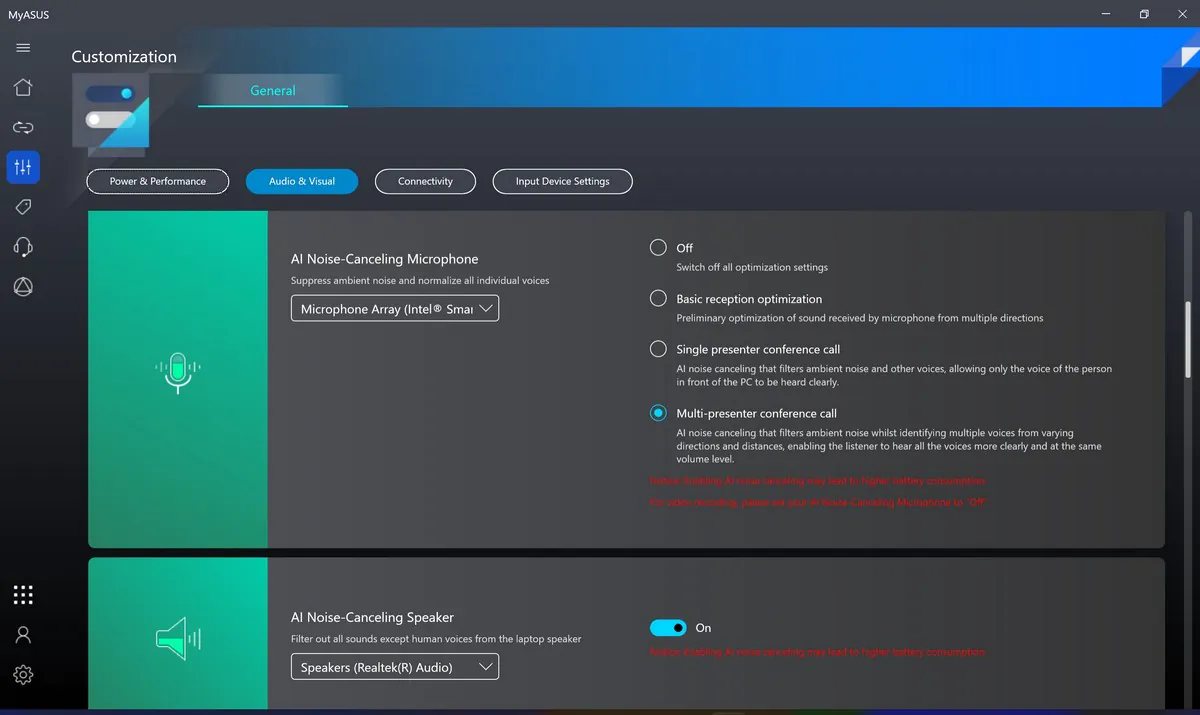
Читайте також: Огляд ASUS ROG Rapture GT-AX6000 EVA Edition: Потужний ігровий маршрутизатор
Способи розблокування та бездротові модулі
В ASUS ZenBook 14 Flip OLED є лише один біометричний метод розблокування (Windows Hello) – ємнісний сканер відбитків пальців, який вмонтований у кнопку включення. Знаходиться кнопка-сканер у верхньому правому куті клавіатурного блоку. Вона втоплена сильніше за інших, виділена додатковою сріблястою окантовкою і вимагає більшого зусилля натискання. Тобто сплутати її з іншою кнопкою – просто неможливо. Взагалі, в різних пристроях серії Flip, які мені траплялися, виробник вдається не тільки до різних способів біометричного розблокування, але й до їх різної реалізації. У цьому пристрої він більш традиційний, причому у всіх сенсах цього поняття.

По-перше, це сканер відбитків пальців, а не камера з ІЧ-сенсорами, як було у випадку з ZenBook Flip S (UX371EA). По-друге, розташований він якраз у клавіатурному блоці, а не на грані, як у свою чергу було в ZenBook Flip S (UX370UA). Це не така вже й проблема, але треба бути готовим до того, що не в усіх можливих положеннях трансформера цим сканером буде зручно користуватися. Особливо, якщо ми говоримо про режим “консоль”. Тим не менш, якщо відкинути всі ці моменти та оцінити саме роботу сканера відбитків, то тут з ним все чудово. Працює точно і дуже швидко, практично, блискавично. Натискати на кнопку не потрібно, достатньо просто прикласти до поверхні палець.

ASUS ZenBook 14 Flip OLED оснащений сучасним дводіапазонним Wi-Fi 6 (802.11ax) та модулем Bluetooth 5.0. Бездротове мережеве рішення виробник називає WiFi Master Premium, яке включає також технології WiFi Stabilizer і WiFi SmartConnect. Перша фільтрує перешкоди від інших пристроїв та завдяки фільтрам з метаматеріалу ізолює електромагнітний шум навіть від вбудованих портів USB 3.2. Тобто функція спрямована на максимальну стабільність та продуктивність бездротової мережі. Друга автоматично вибирає бездротову мережу з найкращою якістю сигналу. У реальності проблем немає ні з Wi-Fi-, ні з Bluetooth-з’єднанням. У фірмовій утиліті MyASUS можна вручну вибрати пріоритет задач для Інтернет-з’єднання, а також увімкнути/вимкнути раніше згадану функцію WiFi SmartConnect.
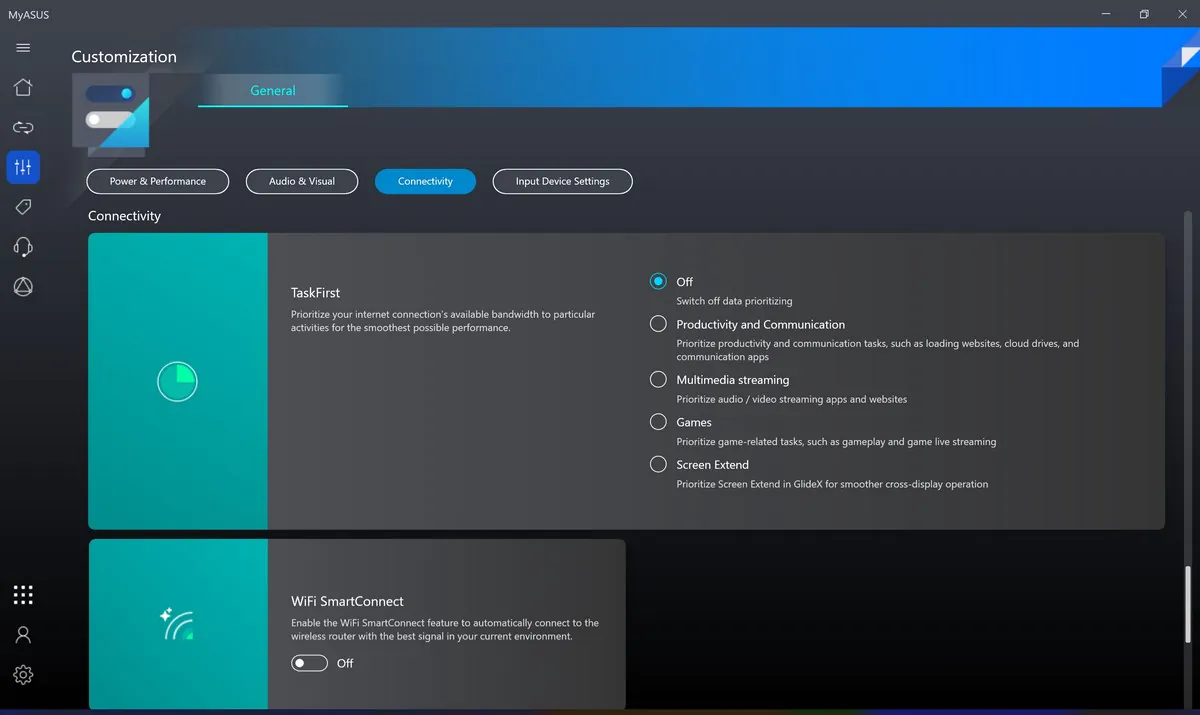
Теж цікаво: Огляд ASUS RT-AX86S: Доступне рішення для геймерів
Клавіатура і тачпад
Клавіатурний блок в ASUS ZenBook 14 Flip OLED з дизайном від краю до краю, тобто для його розміщення використовується весь доступний простір на топкейсі. Як я вже зазначав раніше, блок знаходиться у невеликому заглибленні і всього налічує 86 клавіш, включаючи кнопку живлення зі сканером відбитків пальців. Розміри звичайних клавіш цілком стандартні, а ось клавіші з ряду верхніх функціональних вже в кілька разів менші з усіх сторін. Також по висоті зменшені стрілочки, але вони ширші за звичайні клавіші.

Розкладка загалом звична для лептопів виробника. Мабуть, єдине, до чого може знадобиться звикнути, так це до окремого блоку з клавіш Home, Page Up, Page Down та End, який знаходиться праворуч. Розміщений він тут для того, щоб ці функціональні клавіші можна було використовувати однією рукою і без необхідності затискати клавішу Fn зі стрілками, які дублюють усі перелічені вище функції.
Як завжди, функціональні клавіші можна заблокувати поєднанням Fn+Esc і користуватися не доступними швидкими функціями, а стандартними діями, які виконують клавіші F1-F12. Частина клавіш має власний світлодіодний індикатор стану: F9 та F10 (відключення мікрофона та камери відповідно), а також Caps Lock.
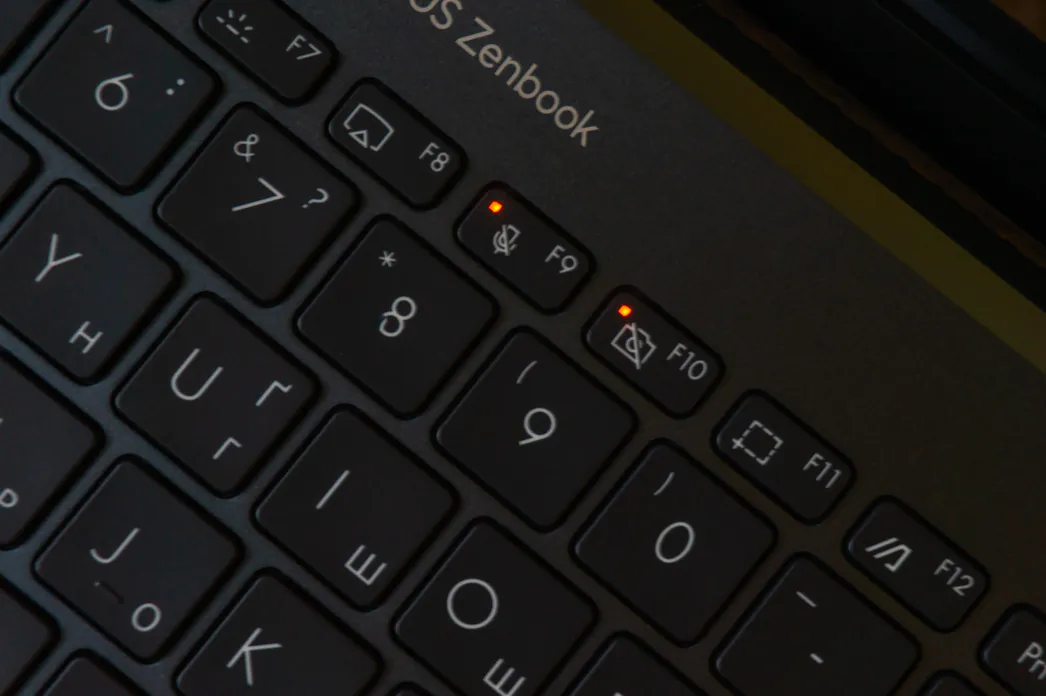
Самі клавіші, як каже виробник, мають легке заглиблення 0,15 мм і досить глибокий для цього класу хід клавіш — 1,4 мм. Набирати текст на цій клавіатурі дуже приємно та комфортно: вони добре стабілізовані, відокремлені одна від одної на зручну відстань, мають приємне покриття. Під час друку не втрачаєш ні швидкості набору, ні точності. Загалом — нуль зауважень щодо клавіатури у повсякденній роботі.

Зрозуміло, вона наділена і підсвічуванням. Клавіші підсвічуються білим кольором, який, звичайно, пробивається біля країв клавіш при погляді зверху. Символи, своєю чергою, підсвічуються рівномірно, за винятком локального гравіювання. Нижня права частина літер трохи затемнена у порівнянні з лівою. Усього є три рівні яскравості підсвічування, а вони регулюються клавішею F7.

Тачпад в ASUS ZenBook 14 Flip OLED дуже великий, як для 14-дюймового ноутбука на Windows – 130×75 мм. Площадка широка і з приємним матовим скляним покриттям. Користуватися ним у повсякденній роботі дуже зручно, і тут немає проблем ані з точністю позиціонування курсору, ані з розпізнаванням системних жестів. Фізичні кнопки під панеллю відрізняються характерним клацанням і вимагають середнього зусилля для натискання. Можливо, трохи гучні, але нічого критичного.

Звичайно, головна особливість тачпада полягає і не в габаритах, і навіть не в його чудовій точності. Тут є підтримка Asus NumberPad 2.0. Якщо раптом хтось не знав, то це ні що інше, як повноцінна цифрова панель, інтегрована прямо в сенсорний тачпад. Зроблено це з цілком очевидних причин, адже розмістити повноцінний цифровий блок у ноутбуці з такими габаритами просто не вийде фізично без шкоди основному блоку клавіш при цьому.
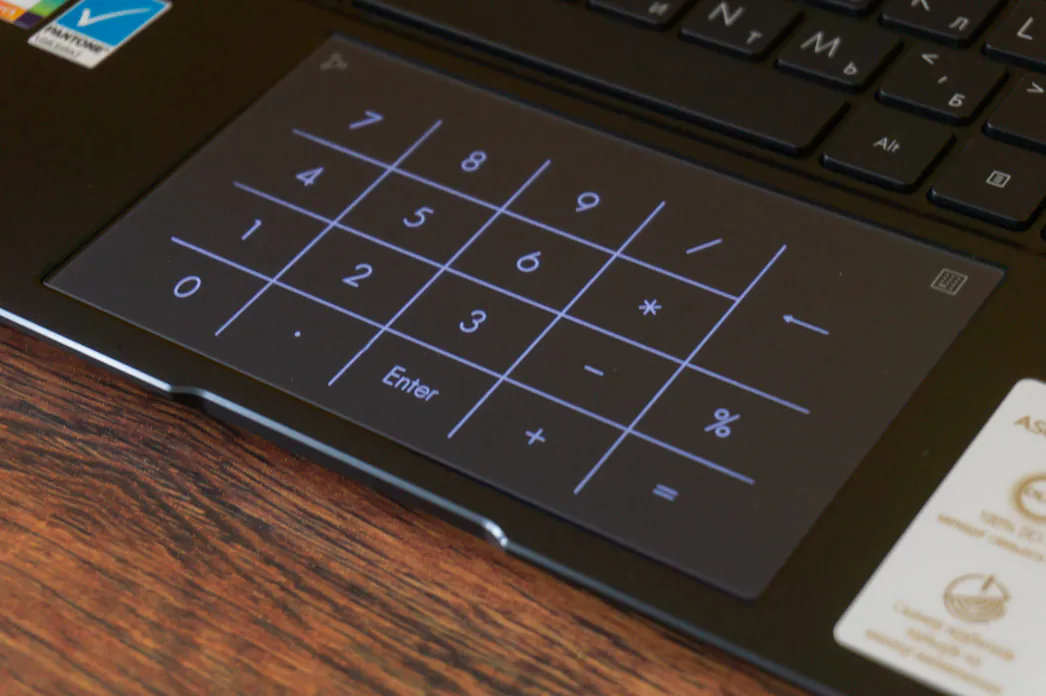
Після затискання піктограми у верхньому правому куті активується світлодіодне підсвічування клавіш і ввід чисел. При цьому якщо курсор не знаходиться на активному полі для вводу, то навіть з активним цифровим блоком тачпадом можна продовжувати користуватися як звичайно. Тобто і переміщати курсор, і просто тапати по панелі прямо поверх цифр. Однак якщо курсор стоїть на активному полі вводу, то простими дотиками вже будуть задіяні саме цифри, а отже в такому випадку на тачпад доведеться вже фізично натискати для виконання дій ЛКМ і ПКМ.

Підсвічування цифр і роздільних смуг рівномірне, і до того ж дворівневе. Яскравість вибирається затисканням піктограми у верхньому лівому кутку. Якщо ж провести в бік від цього значка, відкриється стандартний застосунок калькулятора в Windows. При цьому, якщо на екрані активне інше вікно, то калькулятор потрібно буде вибрати на панелі задач, перш ніж починати вводити цифри за допомогою NumberPad. У протилежному випадку, коли активного вікна немає, можна відразу користуватися не відволікаючись, і часом це дуже навіть зручно.
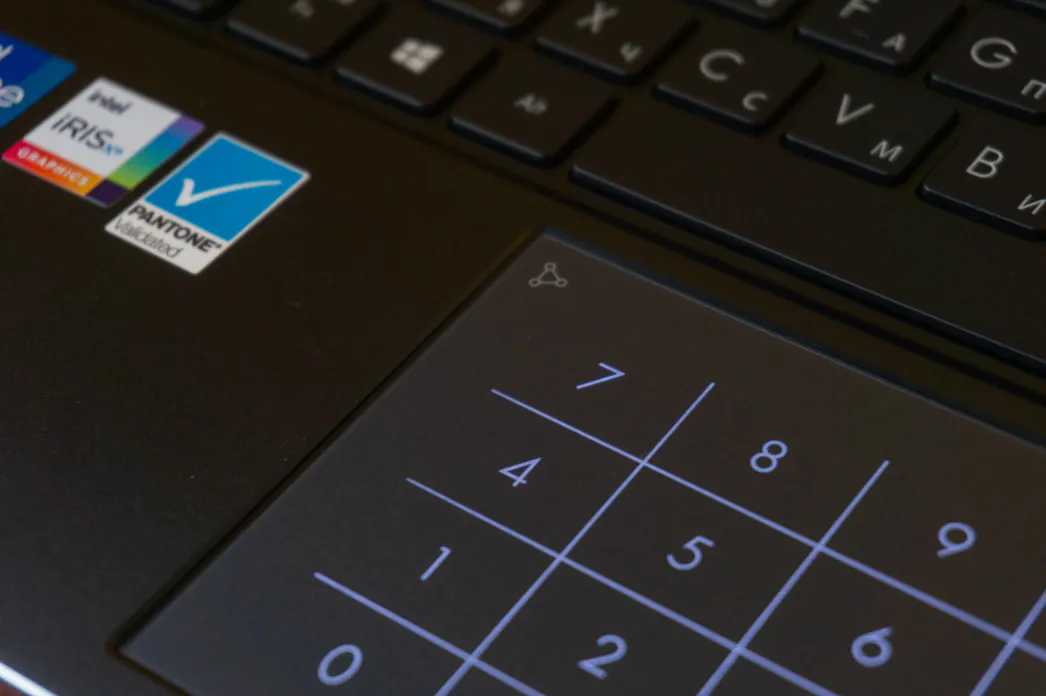
Читайте також: Огляд ASUS Vivobook 13 Slate OLED: планшетний ПК з крутим екраном
Оснащення і продуктивність ASUS ZenBook 14 Flip OLED
У нас ASUS ZenBook 14 Flip OLED у топовій комплектації на базі процесорів Intel 11-го покоління: процесор Intel Core i7-1165G7 з інтегрованою графікою Intel Iris Xe Graphics, 16 ГБ оперативної пам’яті, а також SSD-диском обсягом 1 Т. Щодо заліза — це максимально можливий набір. І як я вже зазначав раніше, є аналогічні варіанти на процесорах нового покоління від Intel, а також версії на AMD 5000-й та 6000-й серій. Звичайно, було б дуже цікаво протестувати їх, оскільки з Intel Core i7-1165G7 ми вже знайомі, але як є. Тим більше тут є одна цікава особливість, пов’язана з TDP.

Intel Core i7-1165G7 – мобільний процесор сімейства Tiger Lake-U, зроблений за 10-нм техпроцесом SuperFin. До його складу входить 4 ядра Willow Cove, здатні працювати у 8 потоків, з базовими тактовими частотами від 1,2 до 2,8 ГГц. При навантаженні на одне ядро тактова частота може досягати 4,7 ГГц у режимі Turbo, а на всі ядра — 4,1 ГГц. За заявленими специфікаціями процесора, його TDP може регулюватися від 12 до 28 Вт, однак у ZenBook 14 Flip OLED є фірмова технологія AIPT — ASUS Intelligent Performance Technology. За запевненнями виробника, вона здатна збільшити TDP «каменю» до 15 і 42 Вт відповідно.
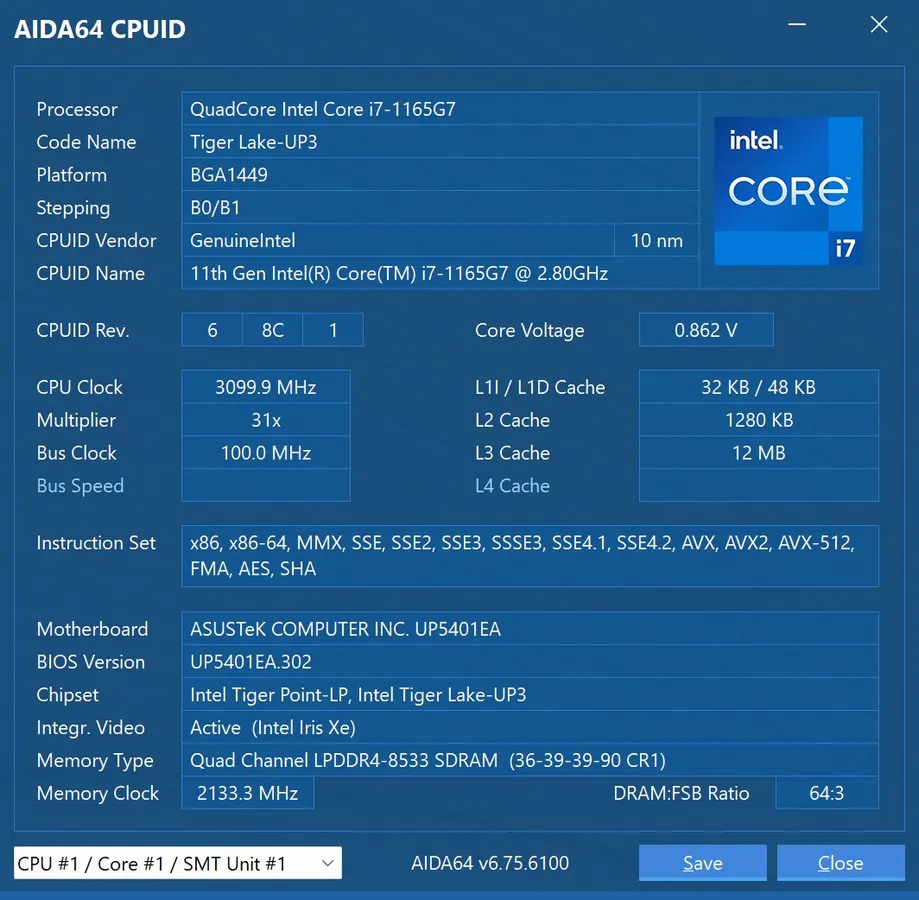
Інтегрована графіка представлена Intel Iris Xe Graphics. Це: 96 обчислювальних одиниць та тактові частоти від 400 до 1300 МГц. Як для вбудованої графіки – варіант доволі продуктивний. По всіх тестах Iris Xe обходить ту ж саму Iris Plus G7 з сімейства процесорів Ice Lake, наприклад, і навіть може тягатися зі старими дискретними NVIDIA GeForce MX. Не з усіма, звісно, але з деякими може. Рівень продуктивності тут приблизно такий же, як у GeForce MX350. І як би там не було, це дуже хороший показник для інтегрованої графіки насамперед, про що не варто забувати.
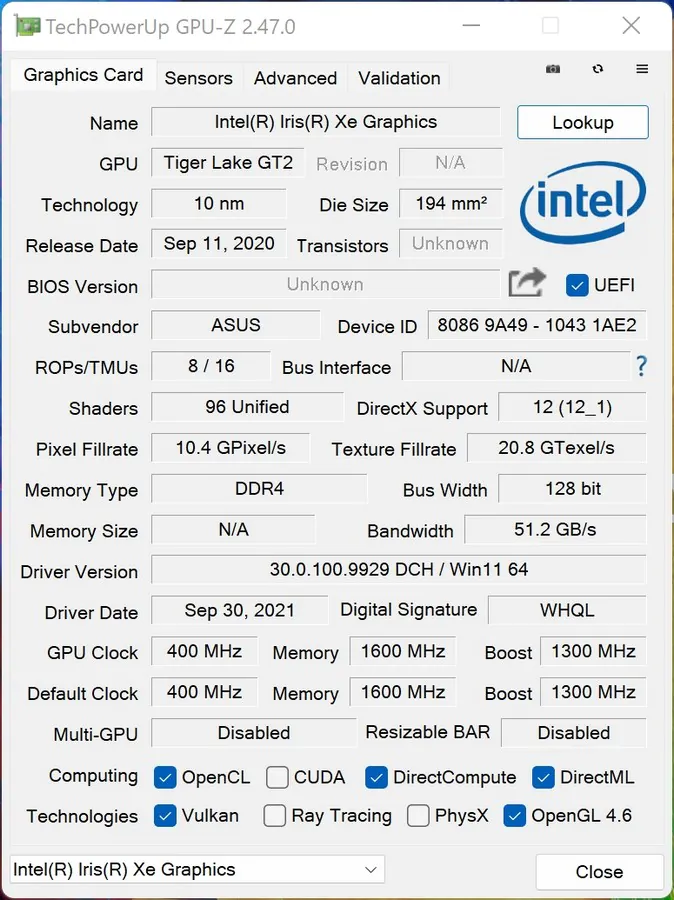
Обсяг оперативної пам’яті у нашому зразку 16 ГБ типу LPDDR4X із заявленою частотою до 4266 МГц. Це максимально допустимий об’єм ОЗП для ASUS ZenBook 14 Flip OLED і версій з більшим обсягом не існує. Плюс, як уже було сказано раніше, пам’ять розпаяна на материнській платі. Значить, її не можна модифікувати ні в базовій версії з 8 ГБ, ні в топовій з 16 ГБ. Так що з обсягом варто визначитися наперед, ще до покупки. Очевидно, що більше — то комфортніше в перспективі. На даний момент 16 ГБ для машини подібного рівня цілком достатньо практично для будь-яких задач, але тут вже більш індивідуальне питання.
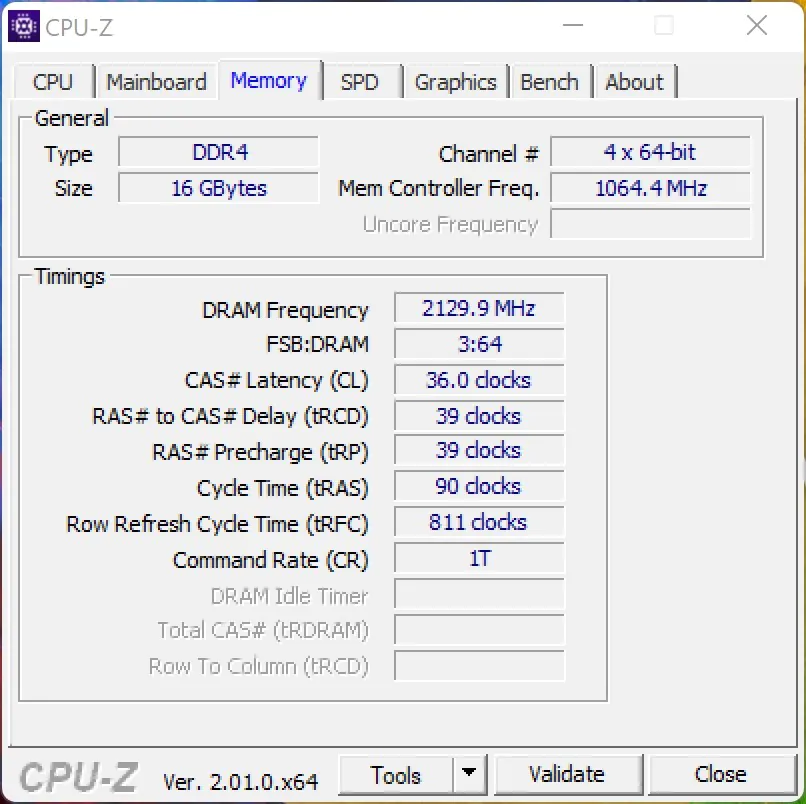
Встановлений накопичувач NVMe M.2 SSD обсягом 1 ТБ підключений за допомогою PCIe 3.0 x4. Модель Samsung MZVL21T0HCLR-00B00. Він демонструє просто чудові результати як у різних тестах, так і на практиці в реальному використанні — дуже швидкий диск, один із найшвидших у своєму класі. Слот M.2 всередині всього один і він, передбачувано, вже зайнятий. Тобто поставити другий накопичувач у вас не вийде, проте наявний можна буде замінити в майбутньому на диск більшого обсягу, наприклад. Якщо це знадобиться, зрозуміло.
Всі повсякденні задачі ASUS ZenBook 14 Flip OLED вирішує на ура і він, безумовно, здатний на більше, ніж умовний браузер з десятками вкладок. А особливо щодо тих задач, які покладені, в основному, на процесорну частину. Технологія ASUS Intelligent Performance Technology на практиці виявилася дійсно робочою і протягом тривалого часу процесор загалом здатний тримати високу продуктивність та обіцяний рівень TDP. У галереї нижче – результати його тестування в основних бенчмарках.
При цьому, звичайно, пристрій не підійде для серйозної роботи з графікою, і особливо для сучасних вимогливих ігор. Хоч би якою продуктивною не була інтегрована графіка, вона не перестала бути інтегрованою і тому згодиться лише для певних задач. Тобто на трансформері можна запустити умовну там GTA 5 на стандартних параметрах графіки з роздільною здатністю Full HD, і навіть отримати 60+ кадрів на секунду, але не більше. Не секрет, що такі ноутбуки купуються для інших справ.
Система охолодження та нагрів
Система охолодження тут активна, а за відведення тепла від компонентів усередині відповідають дві теплові трубки та два вентилятори. Трубки товщиною 8 та 6 мм, а вентилятори IceBlades мають 87 та 83 лопаті. Виготовлені вони з рідкокристалічного полімеру, працюють на гідродинамічних підшипниках. У MyASUS є налаштування ASUS Intelligent Performance Technology і три режими продуктивності: швидкісний, збалансований і тихий. Як можна здогадатися, у кожному режимі буде свій рівень продуктивності і відповідно свій рівень шуму системи охолодження. Також між ними можна перемикатися і простим зручним поєднанням клавіш Fn+F.

Для оцінки їх ефективності використовувався півгодинний тест стабільності AIDA64 у кожному з режимів при живленні від батареї, та аналогічно з підключенням до електричної мережі. При цьому уточню, що режим максимальної продуктивності не підтримується під час роботи від акумулятора. Плюс, для його роботи недостатньо просто переключитися через поєднання клавіш або утиліту – потрібно ще вибрати відповідний режим живлення в системних параметрах акумулятора в самій Windows.
Почнемо ми, традиційно, з тихого режиму в MyASUS та найкращої ефективності енергоспоживання у системних налаштуваннях Windows. У цьому режимі практично не чути шуму вентиляторів. Під час роботи від батареї середня тактова частота процесора становить 1,9 ГГц, а його температура — 69,7°, із зафіксованим максимумом у 79°. З тими самими умовами від мережі результати трохи відрізняються: середня частота така сама — 1,9 ГГц, тоді як температури зросли — 77° (максимальна — 92°). Однак, як можна помітити на скріншоті, це обумовлено зростанням TDP з 20 до 22 Вт.
У збалансованому режимі в MyASUS та налаштуваннях Windows шум вентиляторів чути вже сильніше, ніж у попередньому випадку. Хоча цілком у рамках дозволеного, і загалом не заважає і не відволікає від роботи. Частота процесора в середньому тримається на позначці 2,4 ГГц, а температура – в районі 74° (максимум – 82°) при живленні від акумулятора. З підключенням до мережі середня частота досягає 2,6 ГГц при температурі 83,9° у середньому (92° — максимум).
Нарешті, режим максимальної продуктивності. Він, нагадаю, працює тільки із підключеною зарядкою і тут вентилятори шумлять уже досить сильно. У повній тиші з ними посидіти точно не вдасться. Середня тактова частота процесора становить 3 ГГц, а температура — на позначці 83,9°, при максимальній зафіксованій 95°.
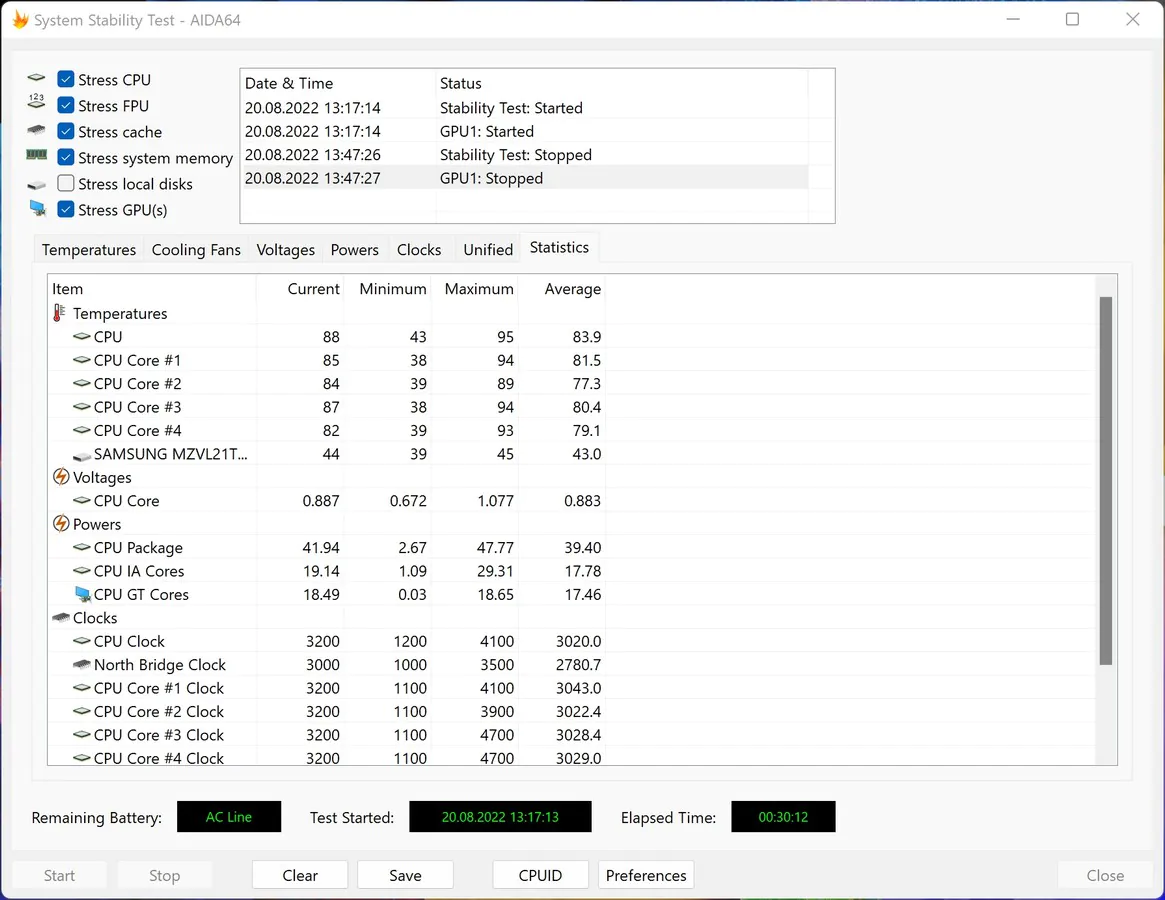
ASUS ZenBook 14 Flip OLED нагрівається не дуже сильно, і в зоні з клавіатурою пальці не обпалює. Взагалі, на топкейсі найгарячішою буде зона по центру зверху, якраз в області з логотипом. Інші місця ж просто стають теплими, не завдаючи будь-якого дискомфорту користувачеві. Знизу, ясна річ, нагрівання вже відчуватиметься сильніше. Особливо під серйозним навантаженням. Влітку на колінах тримати пристрій буде не дуже приємно, це вже точно.
Теж цікаво: Огляд ASUS TUF Gaming M4 AIR: Ультралегка ігрова мишка-скелетон з IPX6
Автономність ASUS ZenBook 14 Flip OLED
Ємність вбудованого в ASUS ZenBook 14 Flip OLED 3-елементного літій-іонного акумулятора становить 63 Вт·год. Виробник обіцяє день роботи від одного заряду, але в реальності час автономної роботи відрізнятиметься в залежності від інтенсивності використання та конкретних задач, що виконуються на ноутбуці. Плюс треба враховувати безліч інших факторів, на кшталт обраного режиму продуктивності, рівня встановленої яскравості дисплея та іншого. Тут, як і завжди, все індивідуально.
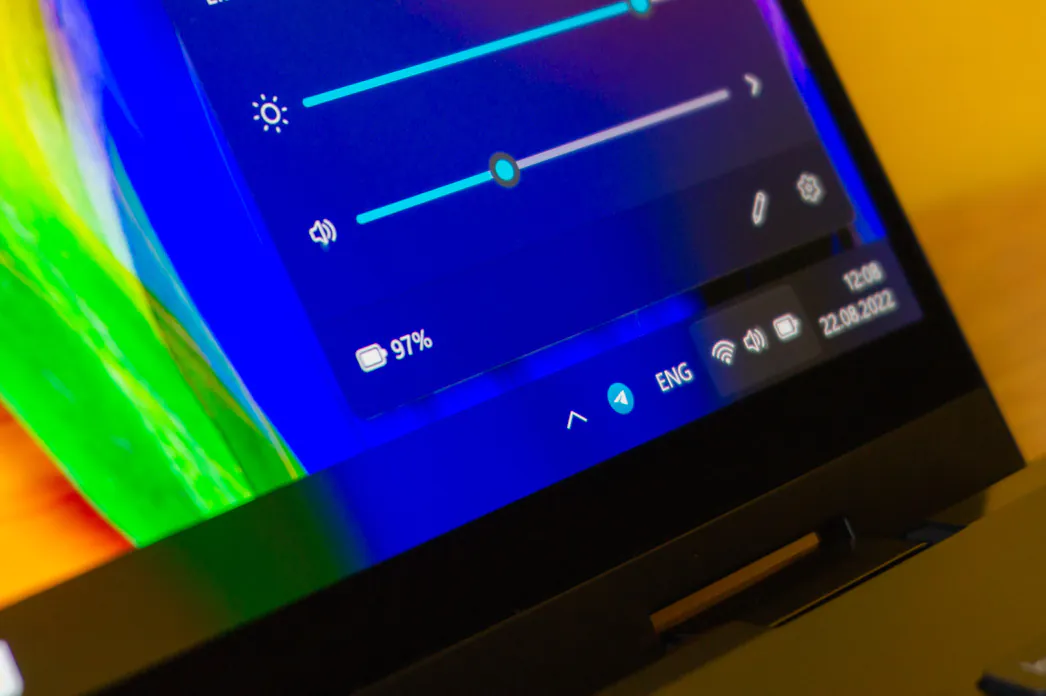
Ресурсоємні програми, зрозуміло, витратять повністю заряджений акумулятор за лічені години. Якщо ж ми говоримо про таке більше офісне використання, тобто про роботу в браузері з декількома вкладками, текстовим редактором та якимись месенджерами, то в такому випадку ноутбук протримається близько 6-7 годин при збалансованому режимі продуктивності та яскравості 50%. Загалом автономність можна назвати трохи вищою за середню. Вона просто нормальна для такого портативного ноутбука, але без рекордів щодо цього, звичайно.
Повністю заряджається трансформер від комплектного блоку живлення потужністю 100 Вт майже 3 години через будь-який з двох доступних портів Thunderbolt 4 (USB-C). Однак, зарядка сповільнюється лише під кінець, а так — до 90% за 1,5 години, а перші 50% набираються трохи більше ніж за півгодини. Підтримується технологія Power Delivery, тобто пристрій можна швидко зарядити від будь-якого сумісного з цією технологією джерела живлення максимальною потужністю до 100 Вт.

Також є і USB-C Easy Charge, що передбачає зарядку взагалі від будь-якого джерела потужністю 5-20 Вт по інтерфейсу USB-C, в тому числі і від якого-небудь зовнішнього акумулятора. Про швидку зарядку в такому разі не йдеться, але сама можливість є, і в окремих ситуаціях може виручити. Якщо ви постійно працюєте з підключенням до електричної мережі, то у фірмовій утиліті MyASUS є кілька режимів, які дозволять подовжити термін служби акумулятора, обмеживши зарядку максимум до 60% або 80%.

Висновки
ASUS ZenBook 14 Flip OLED — зручне функціональне рішення для роботи та творчості для тих, хто шукає якісний пристрій формату «2-в-1». Виробникові вдалося вмістити приголомшливий 14-дюймовий сенсорний OLED-дисплей з продуктивним залізом у досить невеликий корпус з відносно широким набором інтерфейсів. На окрему похвалу заслуговує ефективна система охолодження, яка, у свою чергу, дозволила реалізувати технологію AIPT і вийти за рамки звичного рівня продуктивності процесора Intel Core i7-1165G7 у класі ноутбуків-трансформерів.

Ціни в магазинах
- Stylus (UP5401EA-KN094X)
- Всі магазини
Читайте також:
Якщо ви хочете допомогти Україні боротися з російськими окупантами, найкращий спосіб зробити це – пожертвувати кошти Збройним Силам України через Savelife або через офіційну сторінку НБУ.